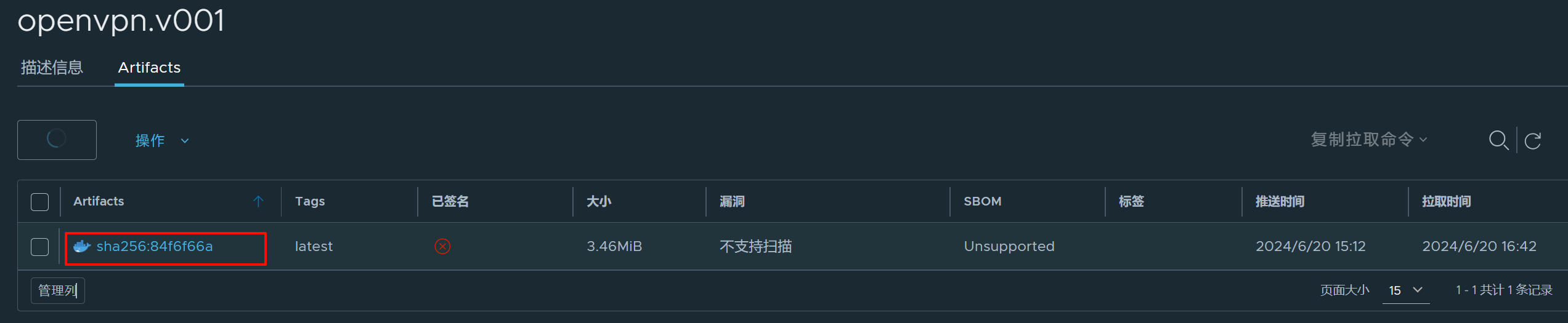第5节 Docker私有仓库Harbor的部署和上传下载镜像
简述
官方的hub.docker.com的上传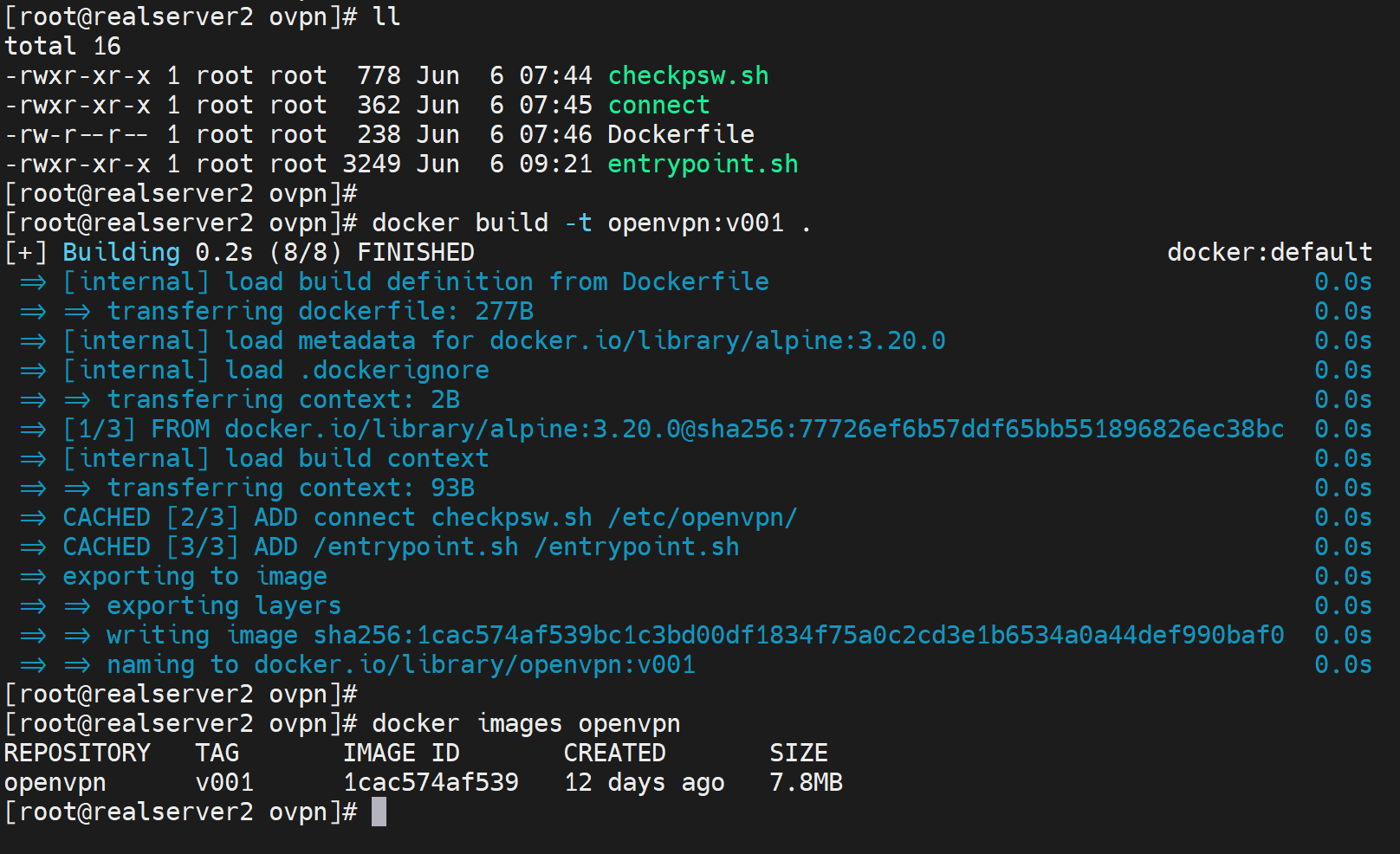
比如自己的一个image推上去
docker tag openvpn:v001 oneyearice/openvpn:v001 # 打标签就是hub.docker.com的账号/镜像+tag
1、注册账号
2、打标签,打的是仓库的ID和镜像信息,待会登入哪个仓库就用哪个仓库的ID。

3、登入指定仓库,不指定就是官方hub.docker.com
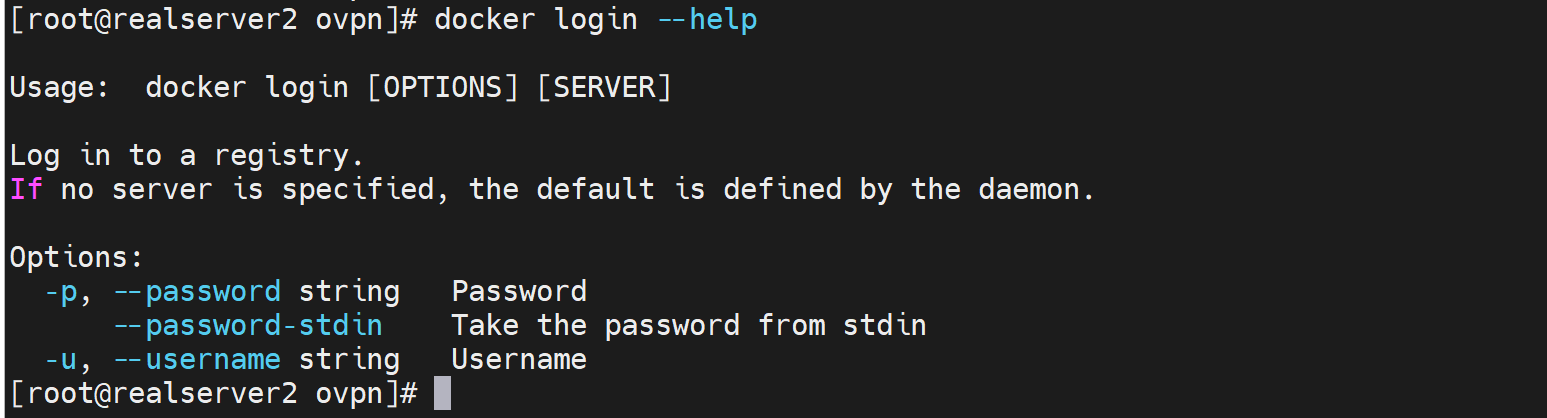

密码本地是存起来了,而且是文明的👇,就是base64格式的而已,可以转
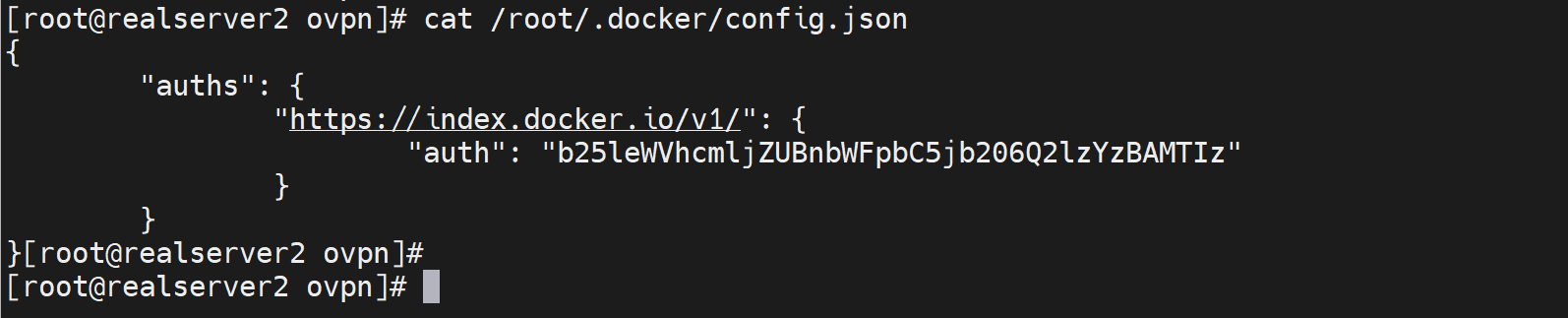
果然echo xxx |base64 -d就转回来了

4、push

报错了,好像是两个账号冲突了,就是,oneyearice/这个路径,的用oneyearice这个账号来登入,结果上面用的是oneyearice@gmail.com登入的,这个账号的主目录是oneyeariceXXX是今天刚刚注册的,deactive这个账号就行了。
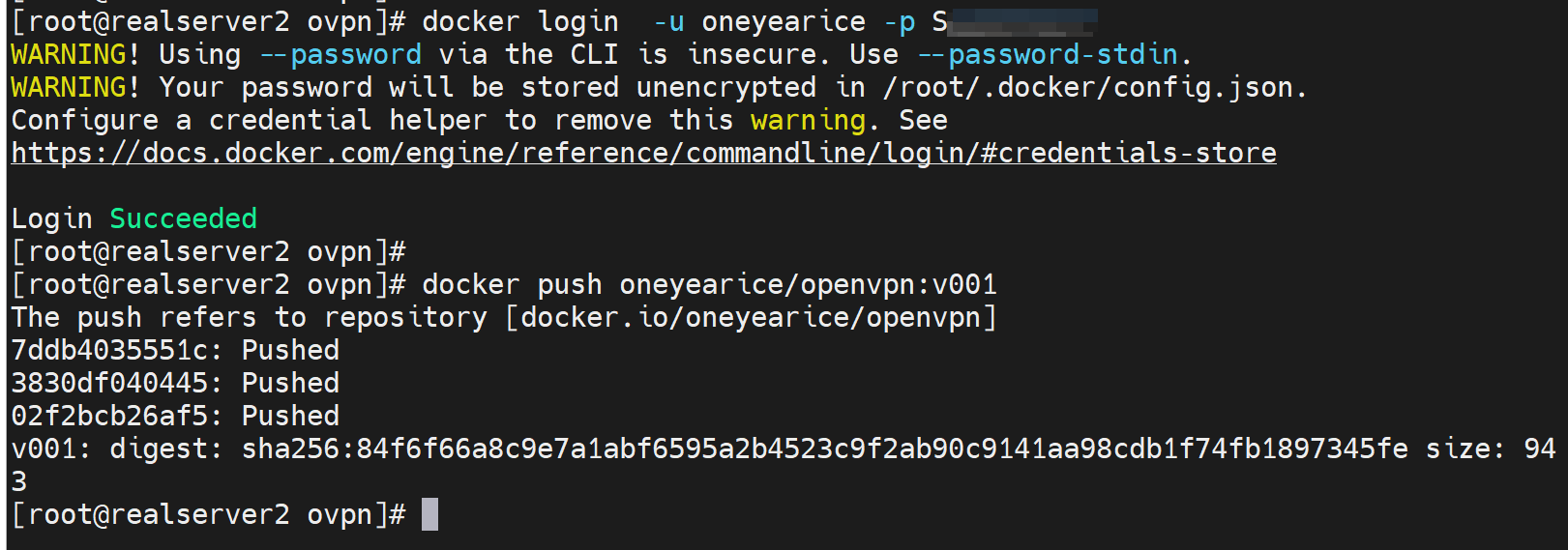
其实可以不必用hub.docker.com的账号密码,可以用专门的access token
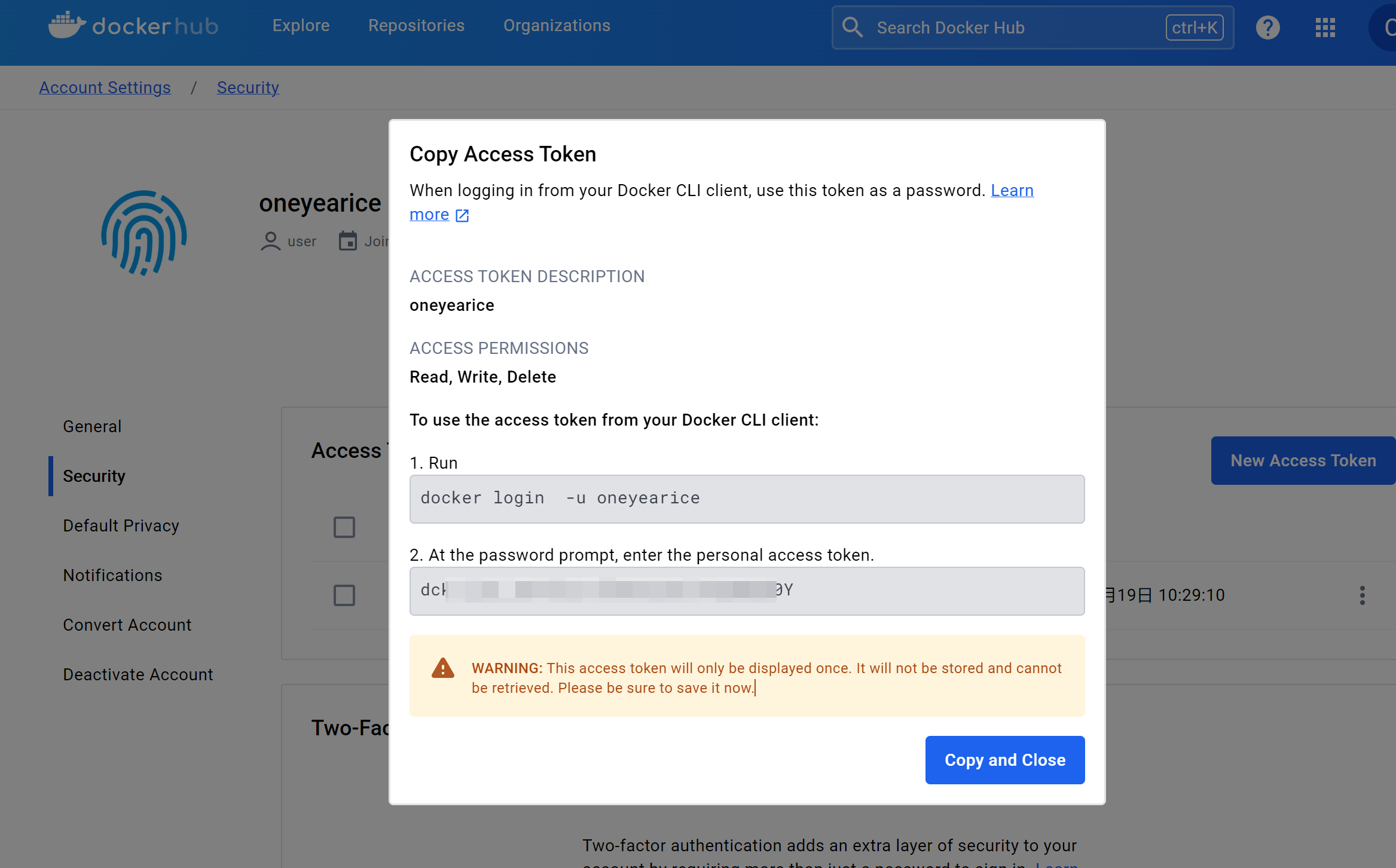
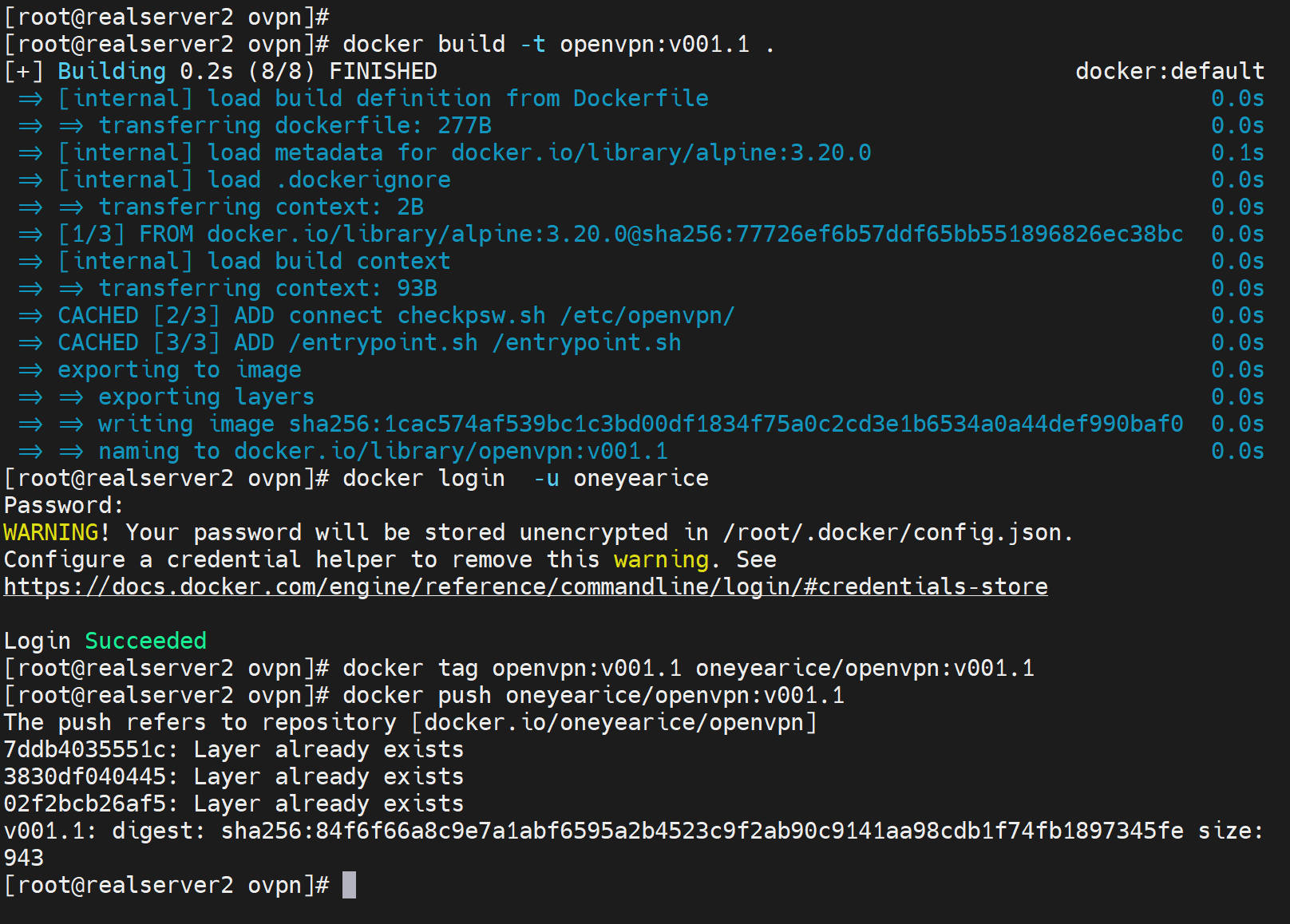
Harbor
Vmware公司做的
https://goharbor.io/docs/2.11.0/
https://github.com/vmware/harbor
组成:
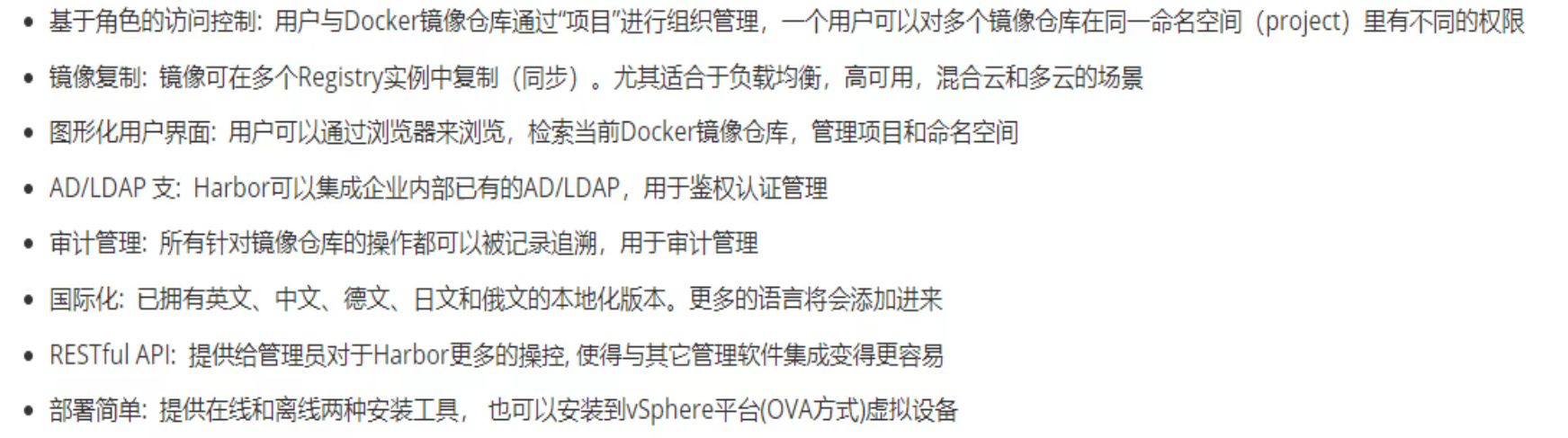

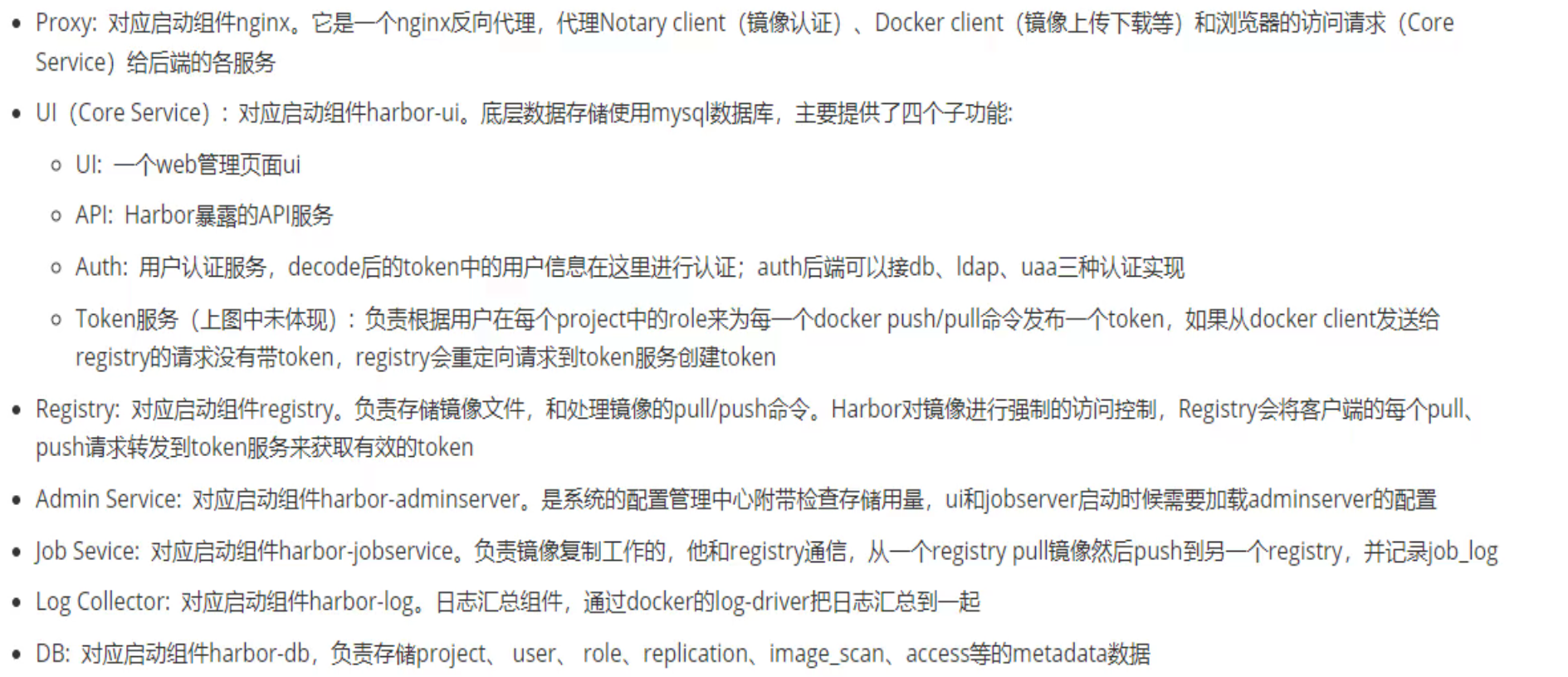
harbor是十几个容器组成的:
1、nginx:nginx做反代,这是一个容器;给后端各种服务提供反代
2、AdminServer:对应启动组件harbor-admin server,是系统的配置管理中心附带检查存储用量,ui和jobserver启动时需要加载adminserver配置。
3、UI:以UI为前端的core service:涉及UI、API、Auth,而Auth
4、API:
5、Auth:对接AD/LDAP
6、AD/LDAP
7、LogCollector
8、DB
9、ReplicationService
10、Basic Registry
官方提供了这些容器组件启动的配置文件,也就是docker-compolse的yml文件。
安装Harbor
1、安装docker
2、安装docker-comose
然后docker-compose又是依赖docker服务的,所以harbor的启动就需要docker+docker-compose
3、下载harbor离线包
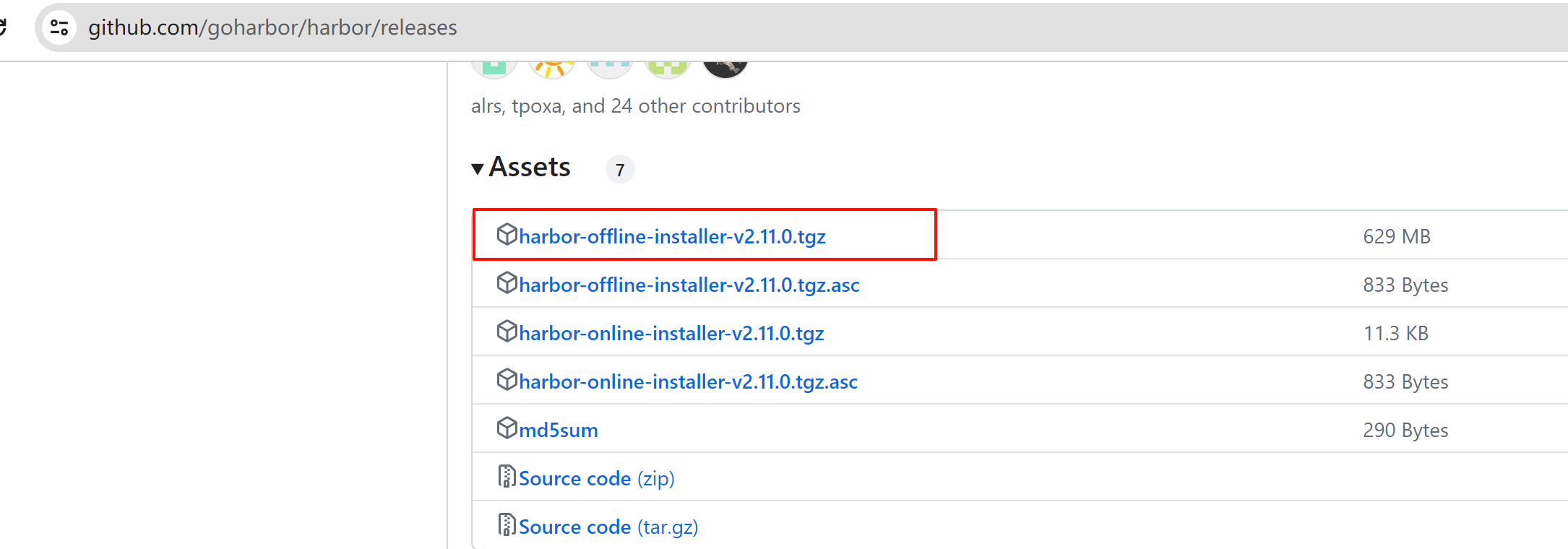
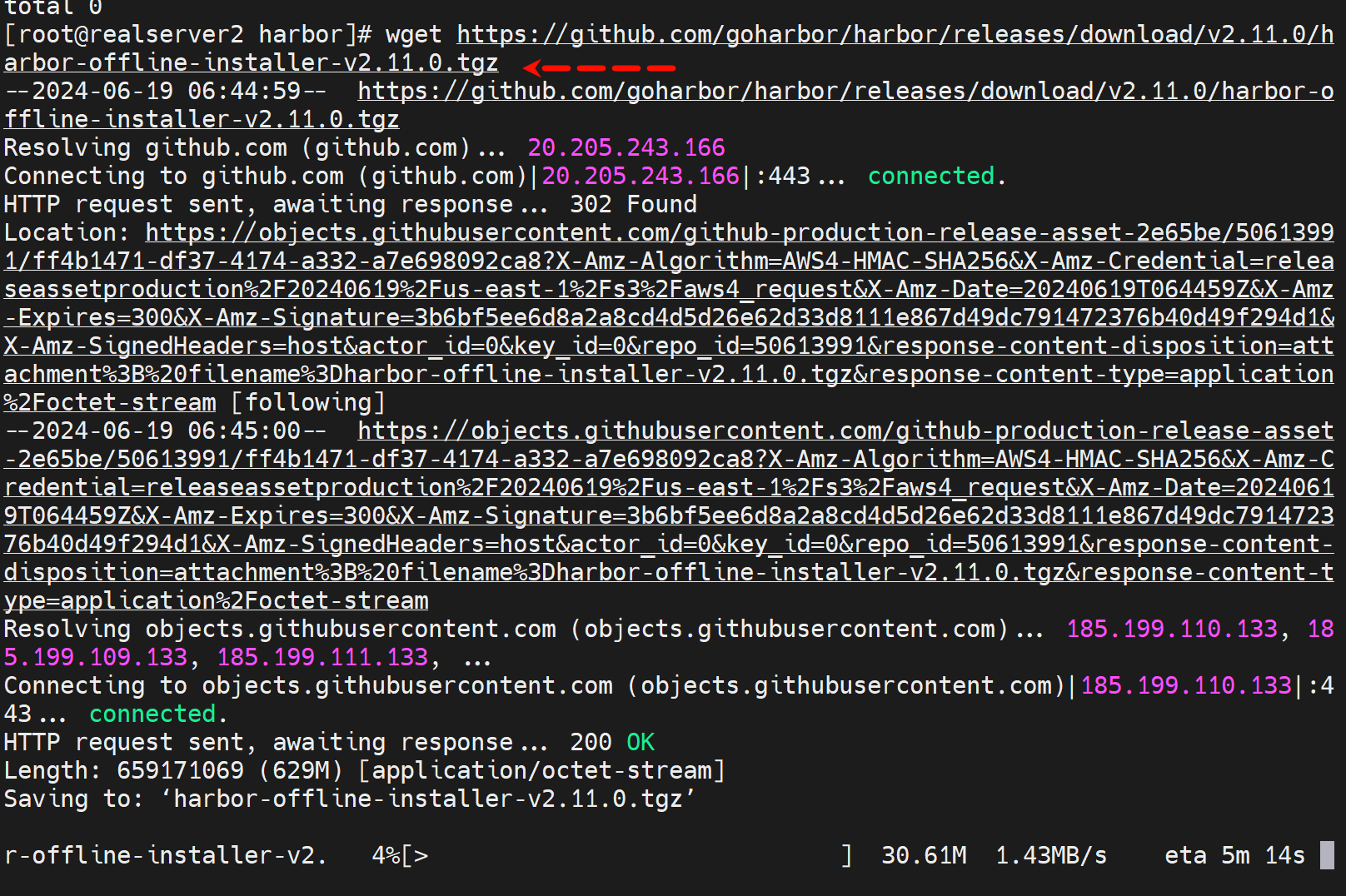
4、解压
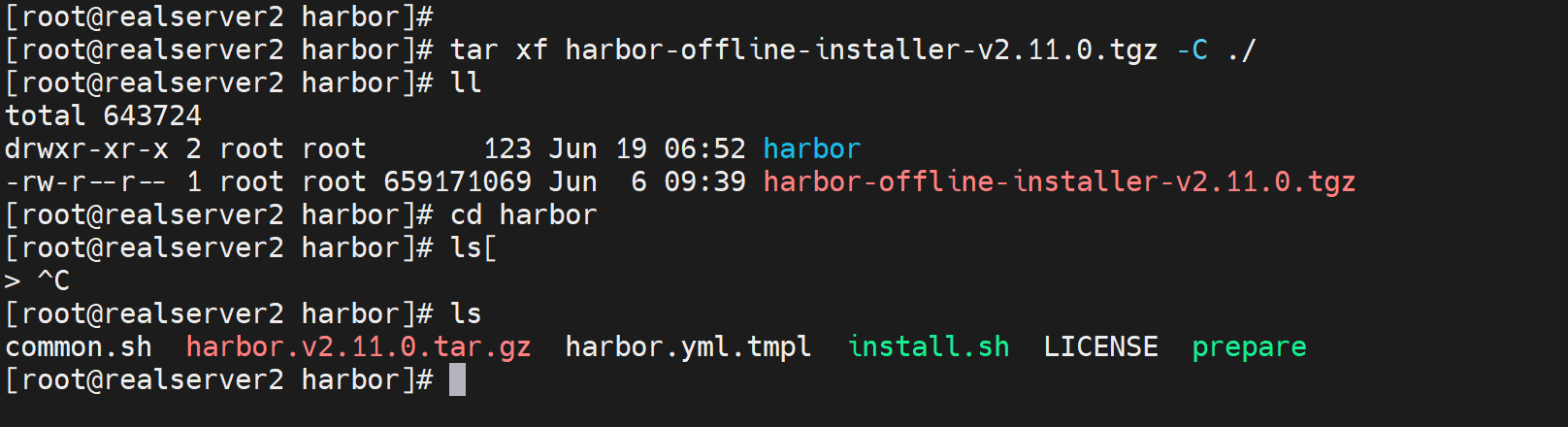
harbor内部所有功能组件都是用容器提供的,而容器的镜像都在harbor.v2.11.0.tar.gz这个包里了,这就是所有images的打包文件。相当于docker save
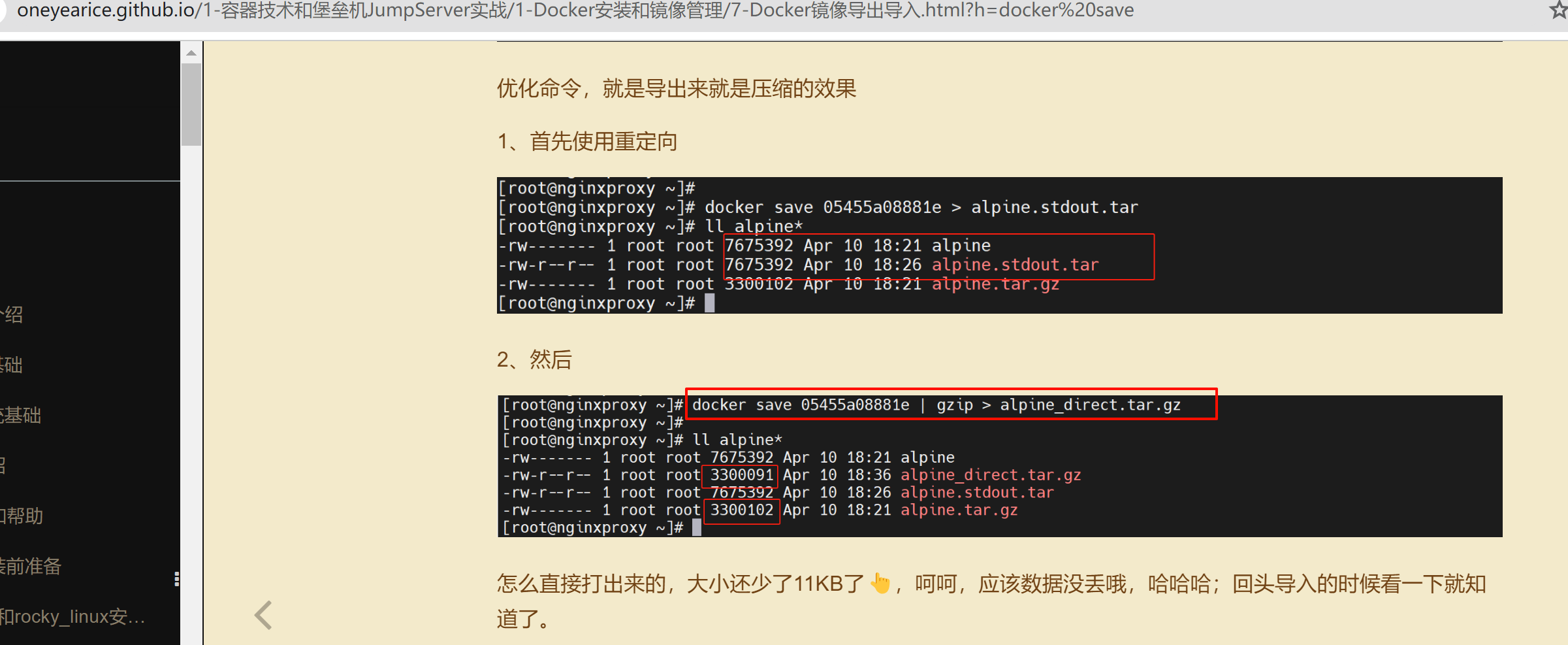
tar tvf预览一下,可见都是分层镜像文件👇
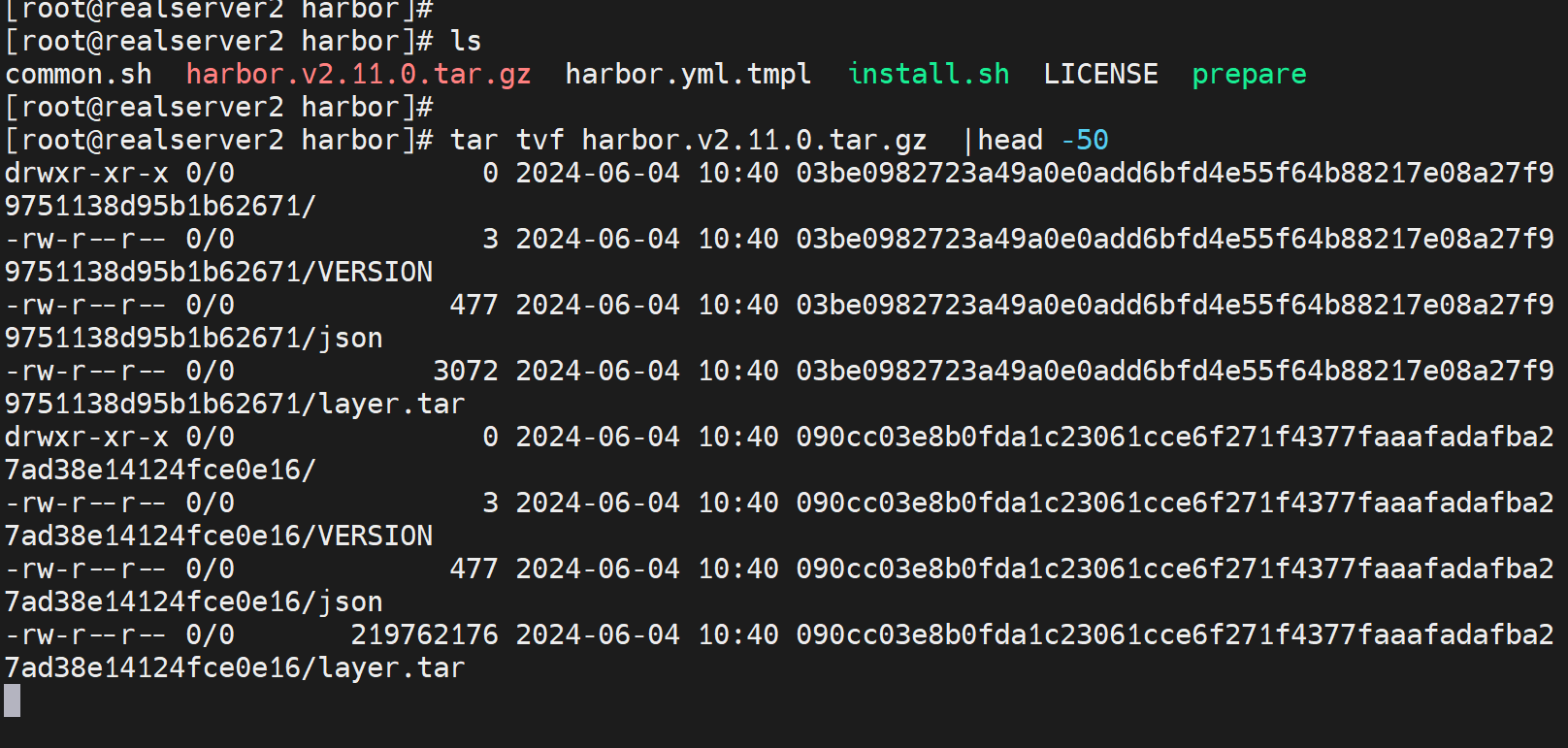
然后理论上就是docker load导出images,但是人家提供了脚本给你了👇,脚本里面就有docker load 命令

这个还不是docker-compose.yml文件哦,后缀名也要改成yml👇,这个文件是初始化文件,将来跑完install.sh后,会生成docker-comose.yml文件的。
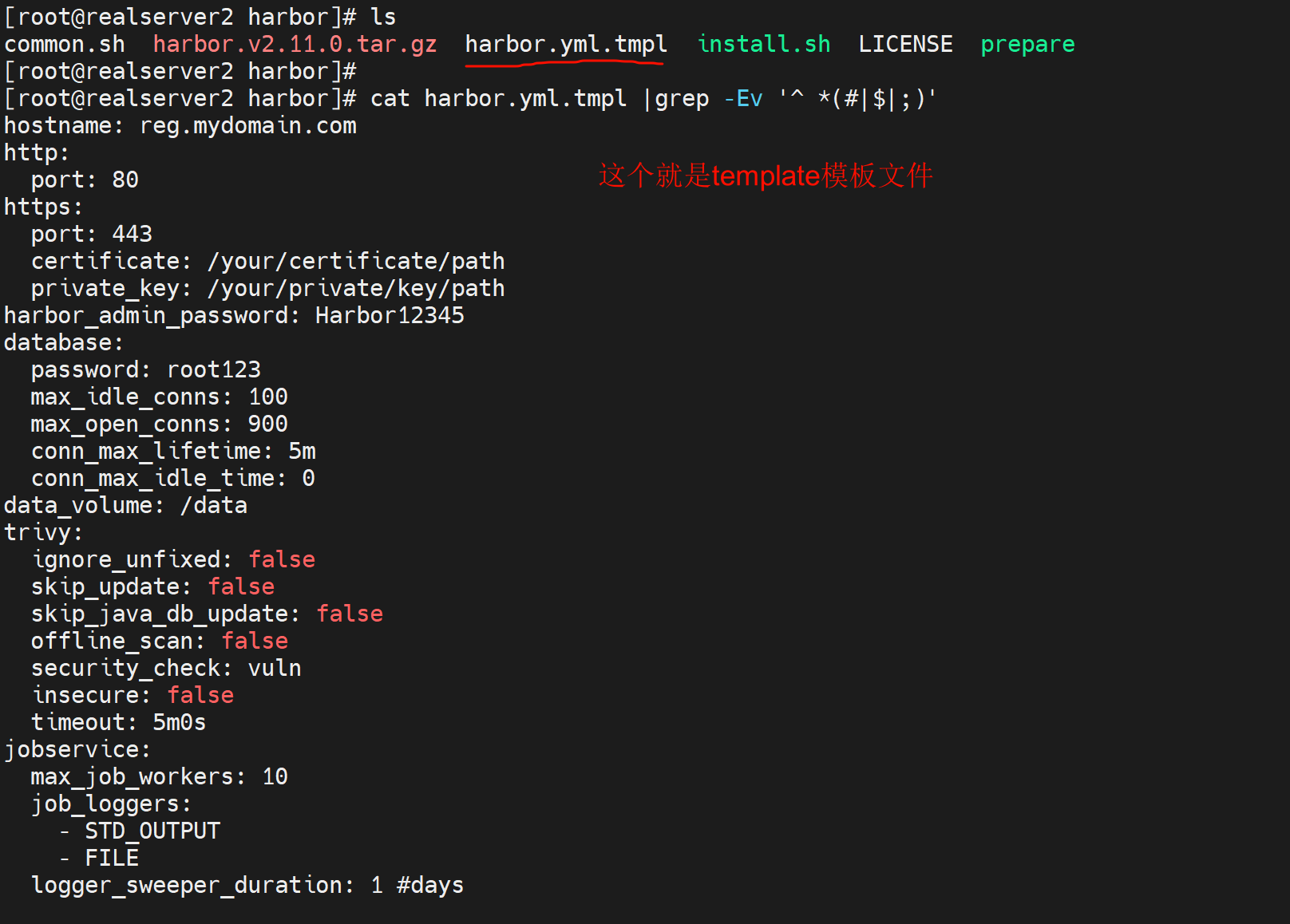
5、修改yml文件

修改部分内容👇
①harbor的访问域名或者IP

②ssl证书可以关掉,实验用无所谓
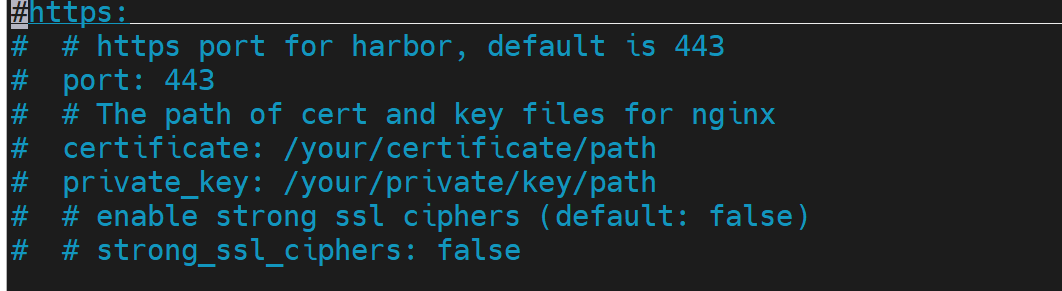
③默认的admin账号密码

其他不用修改
metric是Prometheus监控用👇

6、运行install.sh进行安装
早期需要安装python环境,现在python都是自带了,版本也不低。
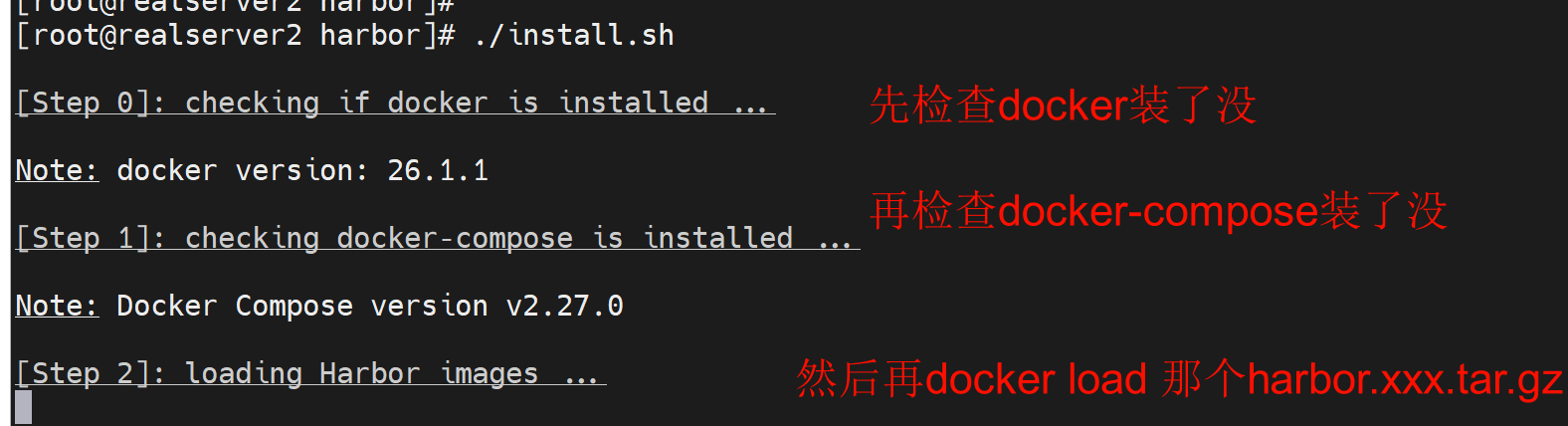
加载镜像👇
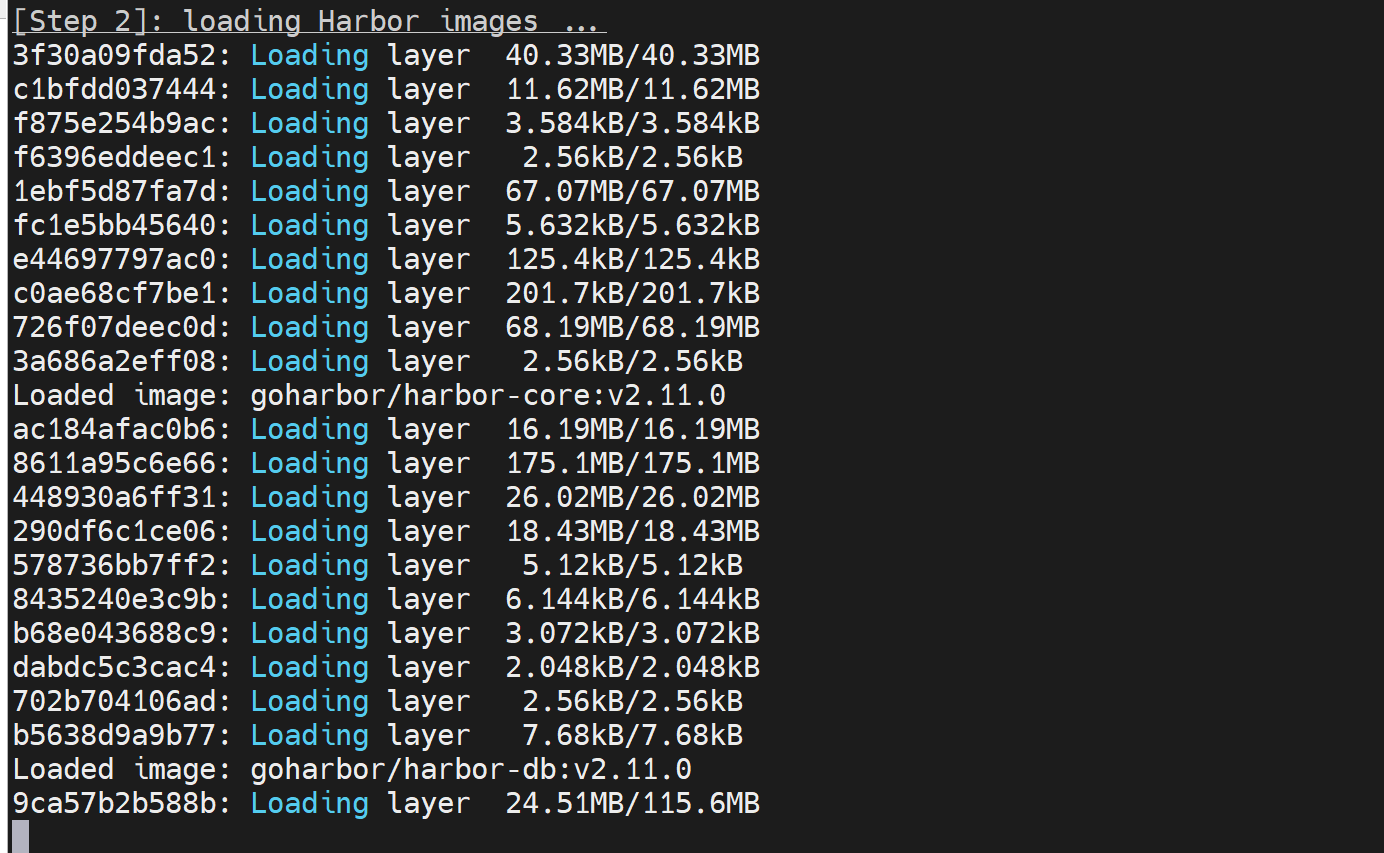
其后就会创建docker-compose.yml文件,然后就会使用docker-compose up -d啦👇
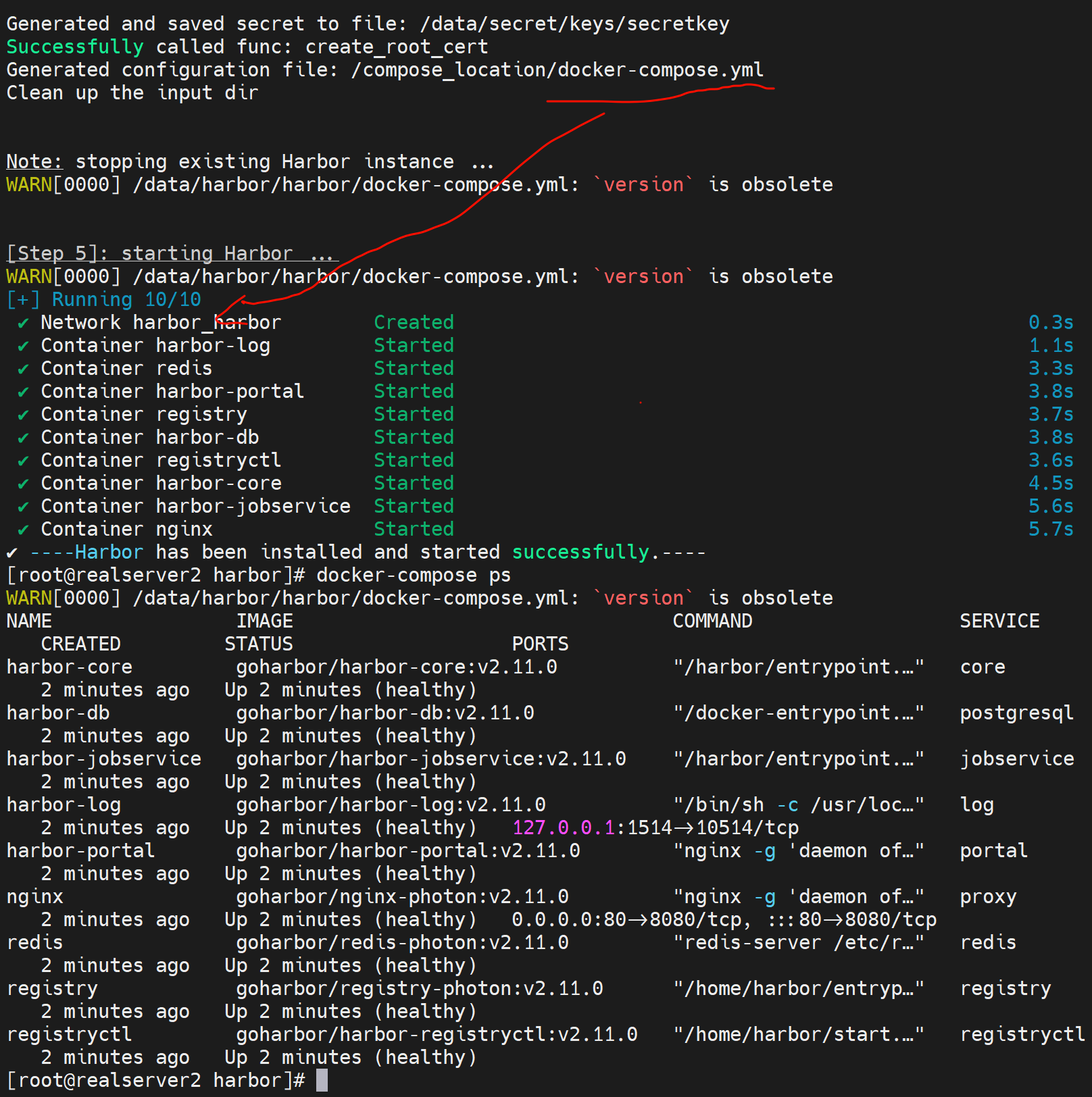
可见proxy就是nginx啦,然后访问一下就OK了
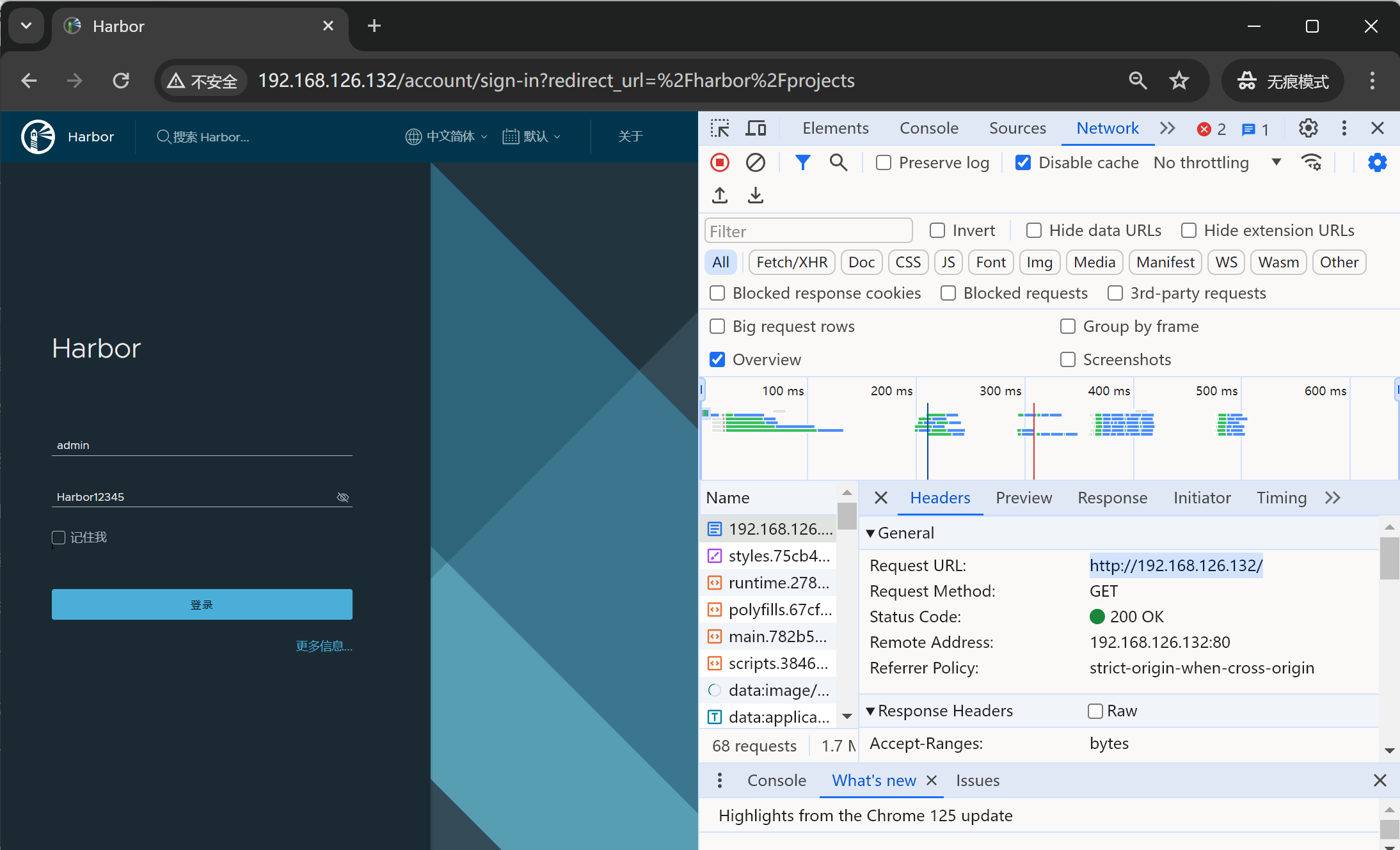
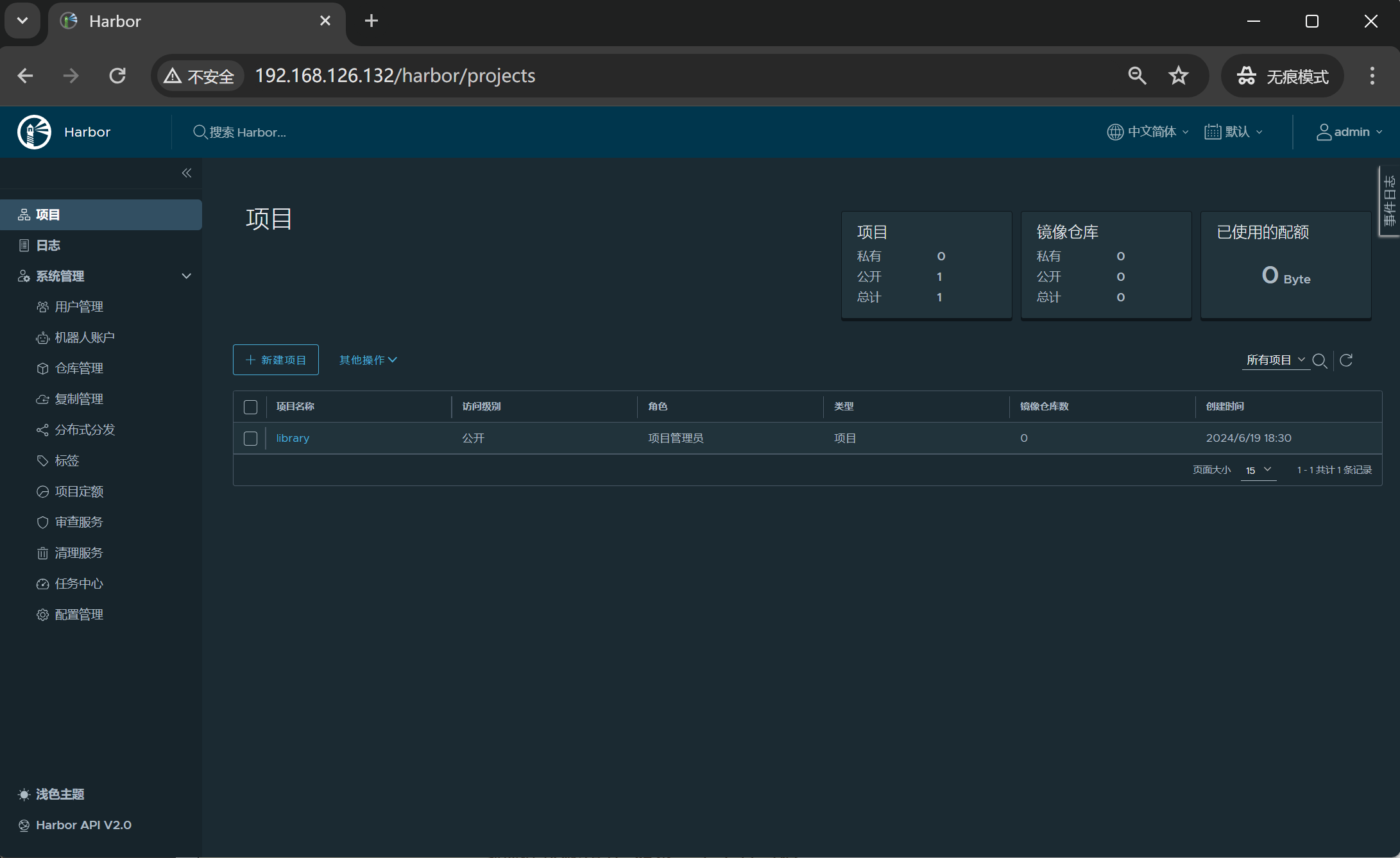
关机下班~~
开机发现harbor的这个几个容器就没有起来几个
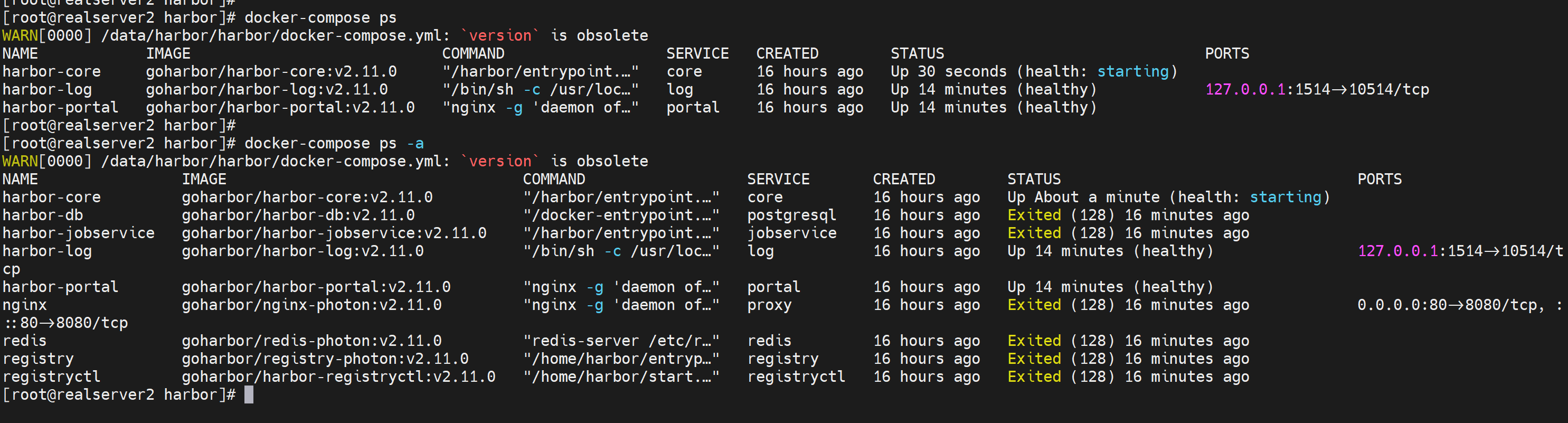
原因可以看logs,但是看不出个所以然来
但查看docker-compose.yml里可见很多都是有依赖关系的,猜测原因如下
1、开机启动了docker,systemctl enable docker
2、docker起来了以后,这些容器就立马restart always了
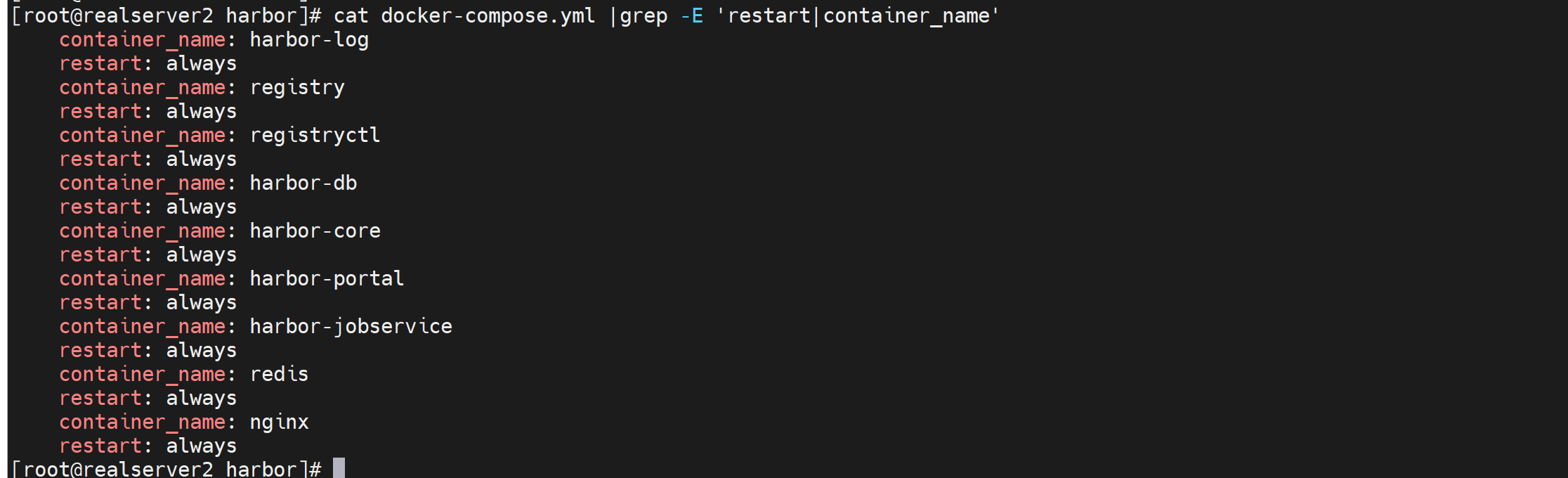
但是有依赖的
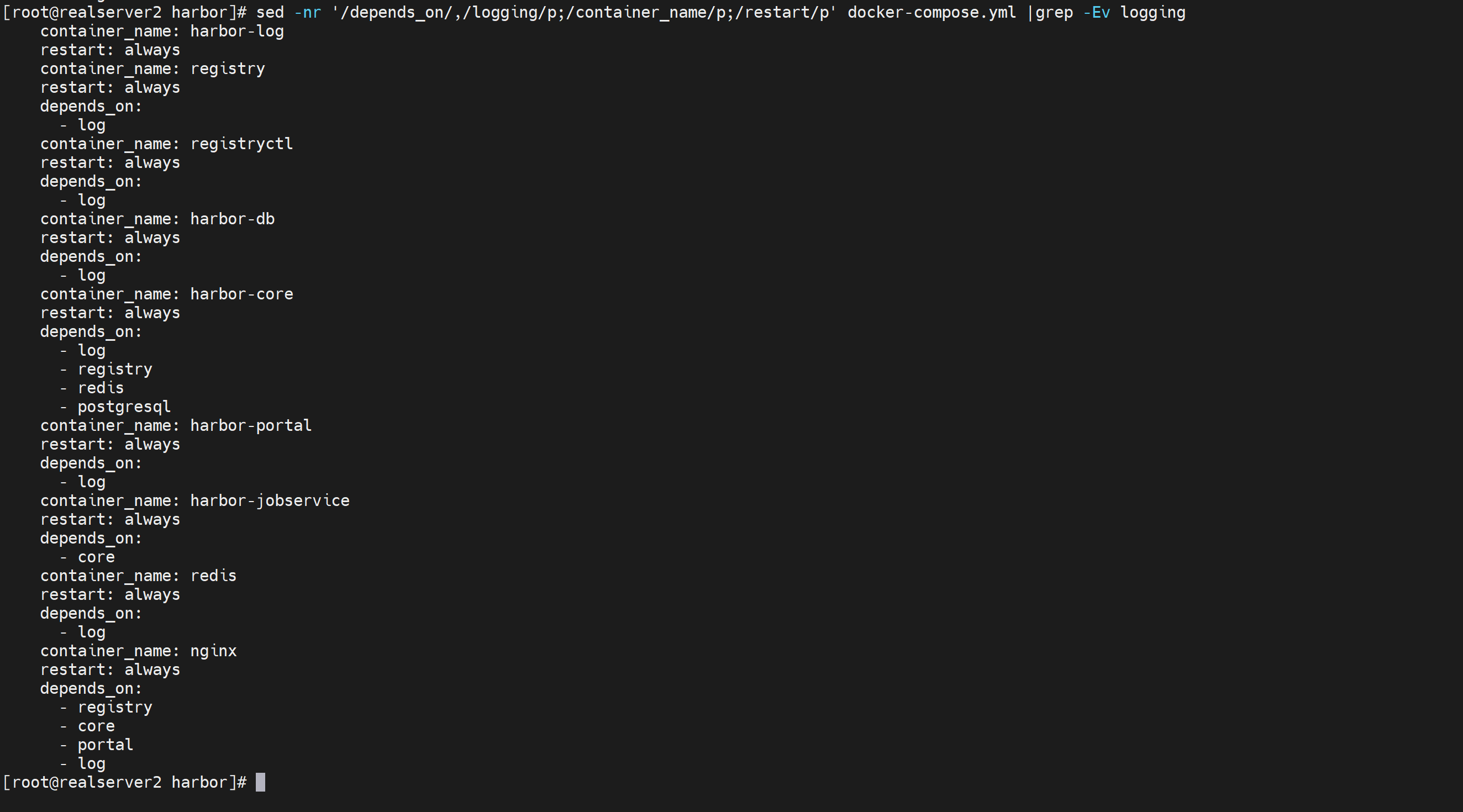
看👆图,可以得出两点结论
①十有八九是因为存在依赖启动关系,才导致一窝蜂的restart always没有启动得起来
★ 看来光有restart always不够,还需要daemon.json里的live-strore true来辅助!
②笔者具有深厚的sed技能理解能力,此乃通才的潜质~~~,解释下,这里的sed 里的分号的逻辑其实是存在两种动态的逻辑的:1、就是或者 2、就是并且,哈哈哈不相信?一个sed里的多个语句用分号隔开,笔者也就是本大爷竟然扯犊子说既有或者 也有 并且的逻辑,哈哈哈,不信你看
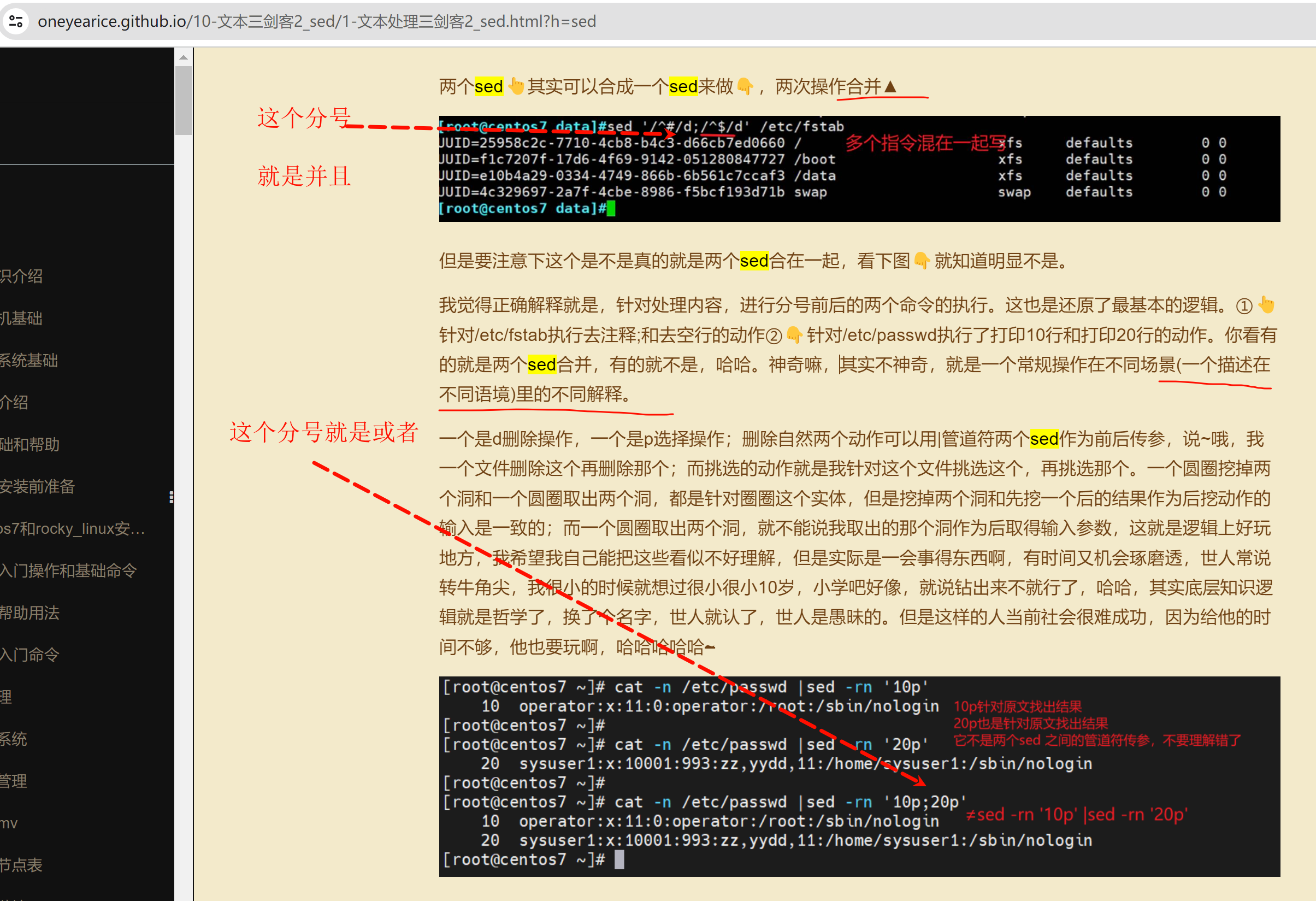
早在一年前就梳理出来了
再次验证说明
1、如上上图的sed取出docker-compose.yml里的关键词 container_name、restart、以及depends_on的子模块内容。
这个就是典型的或者
2、然后上图之前的sed专栏里,同样使用

来说明了此时 sed 里 多个;分号间隔的 或者 关系;是不等价于多个 管道符 递归的。
1和2就是 或者逻辑 存在于 挑选内容的时候
3、在删除内容的时候,分号代表的逻辑就是并且
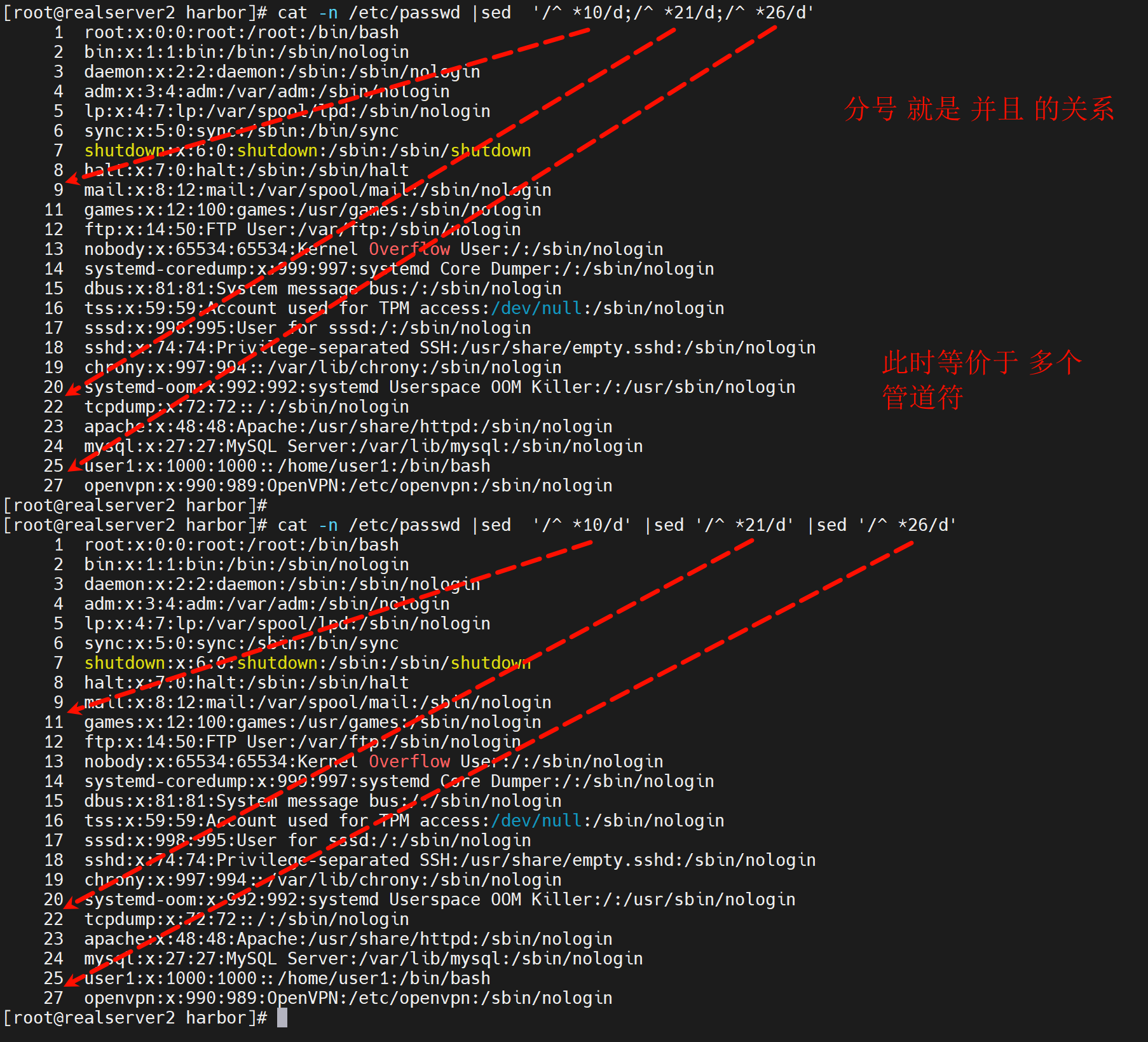
4、所以sed 里的 多个动作用分号隔离,多个动作之间的关系
是并且,此时等价于多个grep;并且的逻辑存在于取东西
是或者,此时不等价于多个grep;或者的逻辑存在于去东西。
5、方法论:当你用sed 取东西的时候,一个sed里的分号之间的动作 就是 或者
当你用sed 去 东西的时候,一个sed里的分号之间的动作就 并且递进
怎么理解到生活中来呢,就是上图生活化的例子,这里再次梳理
一个A4纸,好比你要用sed处理的对象;你有两种动作,
第一种动作 从A4纸上 取两个小形状,此时就是 或者的关系
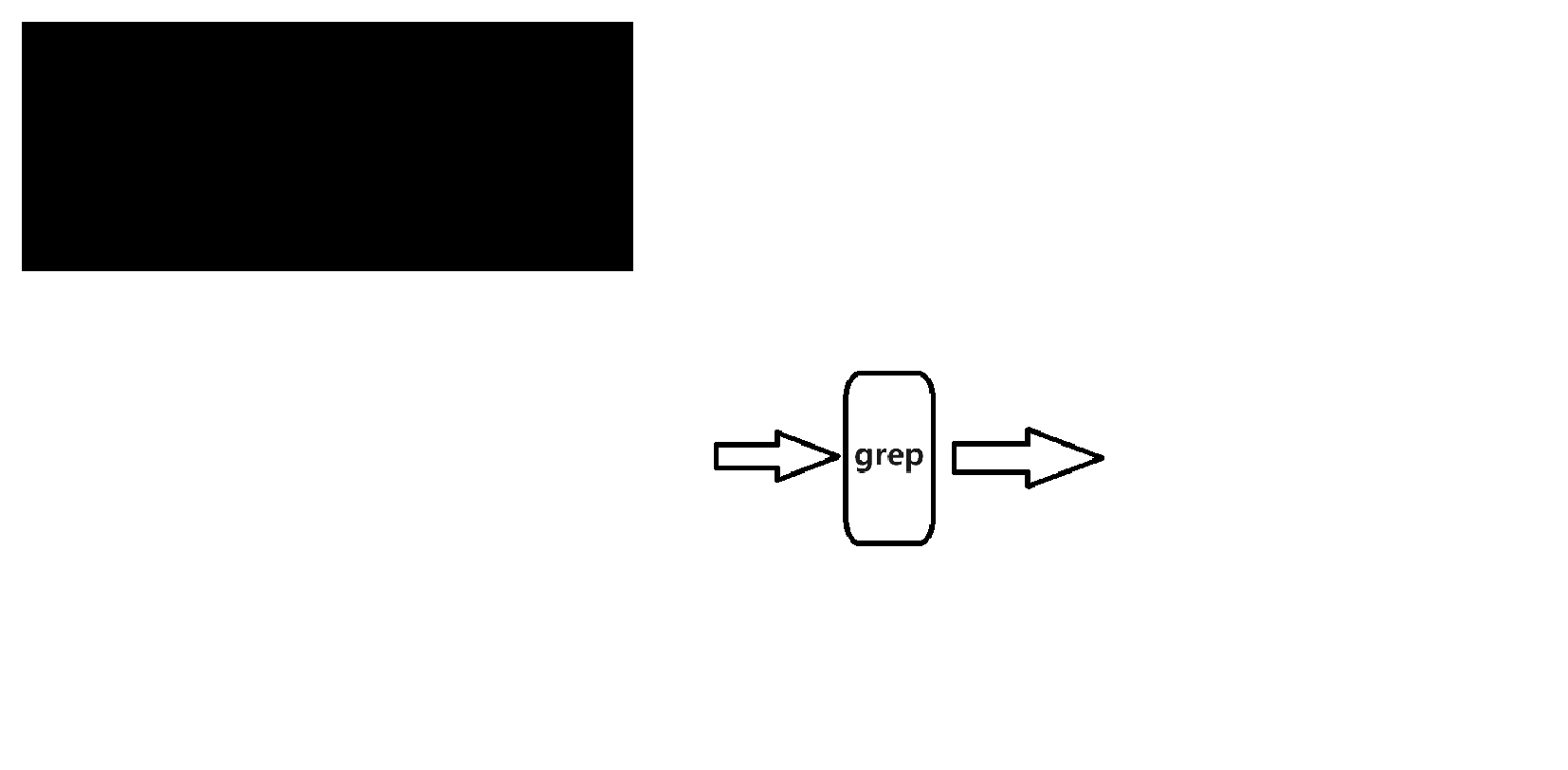
取出第一个小圆片(^_^) 作为结果是不可能被grep出一个三角形的,就好比你取出字母A,然后A里grepB出来是不可能的。
第二种动作 将A4纸 去掉 两个小圆片,此时就是 并且的关系
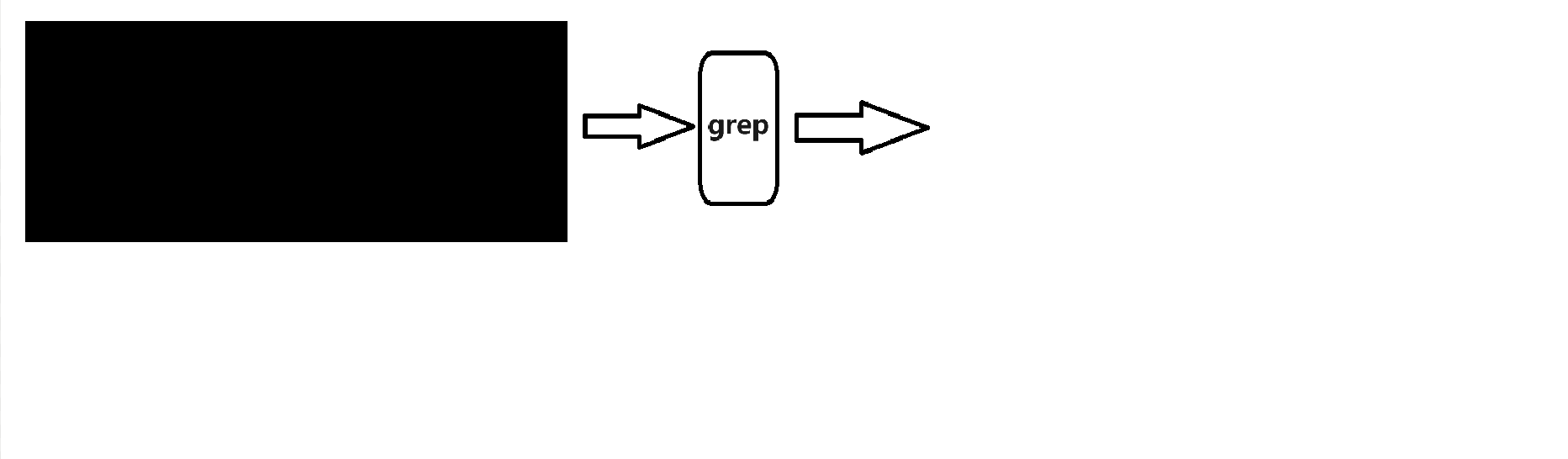
去掉一个小圆片的结果是背景的A4纸,此时自然可以交给grep再次去掉另一个小三角的。这就是并且递进的关系。
那就起个名字吧,就叫做蒙面侠效应~ 上面的GIF最终像不像眼罩,那不就是蒙面侠嘛~
所以哥们下次和人吹牛逼,就会说sed有一个蒙面侠效应~,然后观察对方表情,酌情进一步解释,当然对方在努力听明白后会恍然大悟 原来如此,然后就忘记了蒙面侠这个起因词汇,当然脑子快的会问一句蒙面侠是什么鬼~~~
好了继续Harbor
打开harbor管理页面
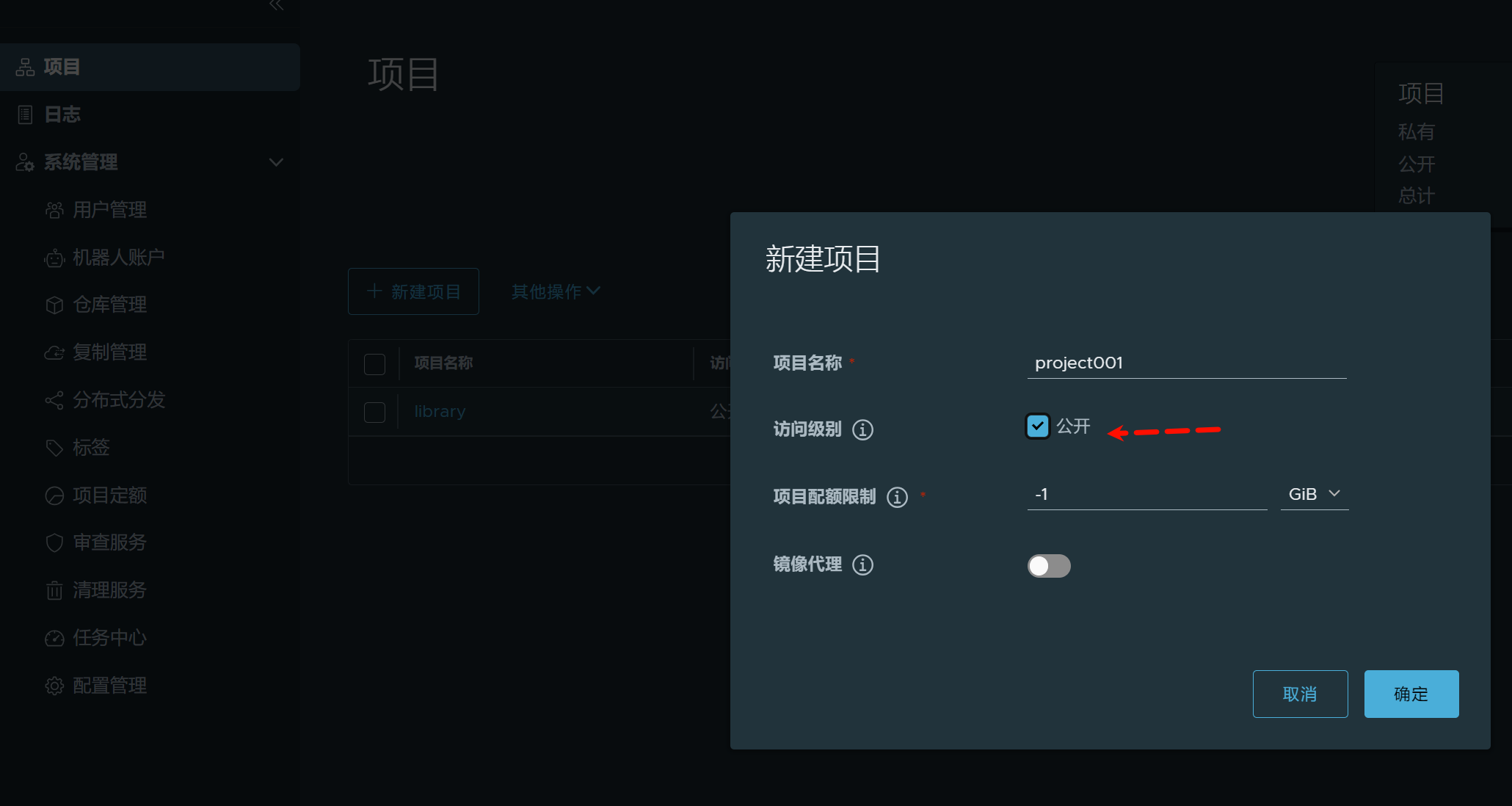
公开是指 下载的时候是否需要login。 上传怎么着都需要login的。
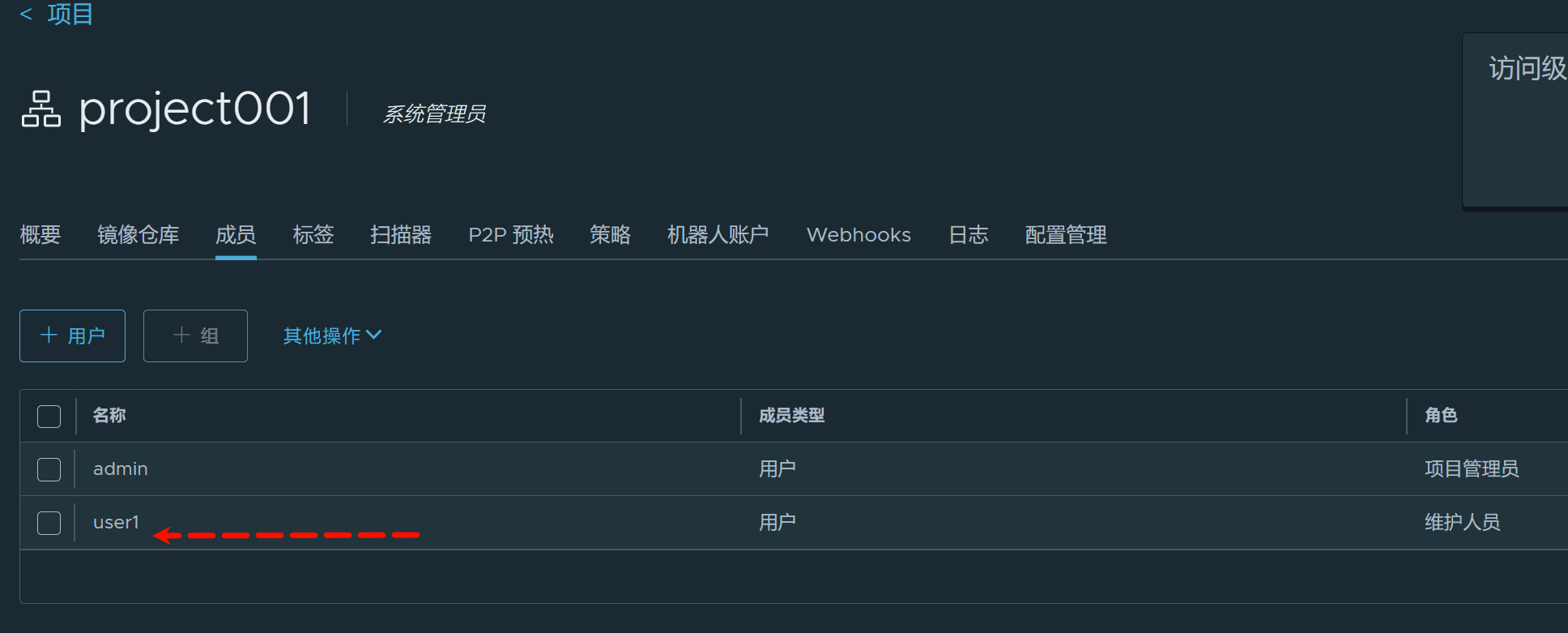
项目归属成员
然后用user1推一个镜像上来
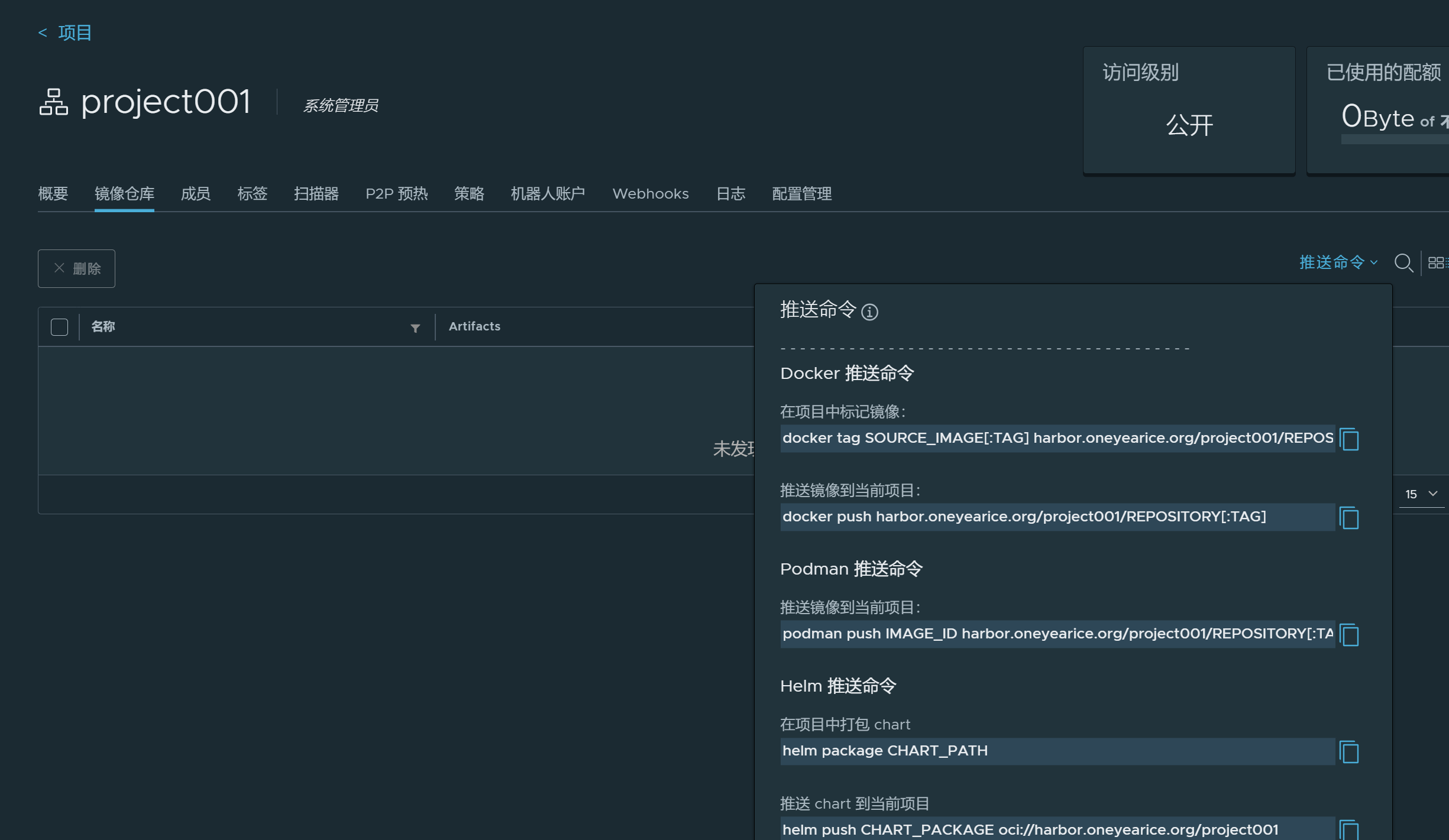
域名是当初这里配置的

docker tag SOURCE_IMAGE[:TAG] harbor.oneyearice.org/project001/REPOSITORY[:TAG]
docker push harbor.oneyearice.org/project001/REPOSITORY[:TAG]

直接推是推不上去的,不仅仅是因为没有login,而且默认是走的443👇

所以要login,还要解决默认走443的问题
1、解决443问题
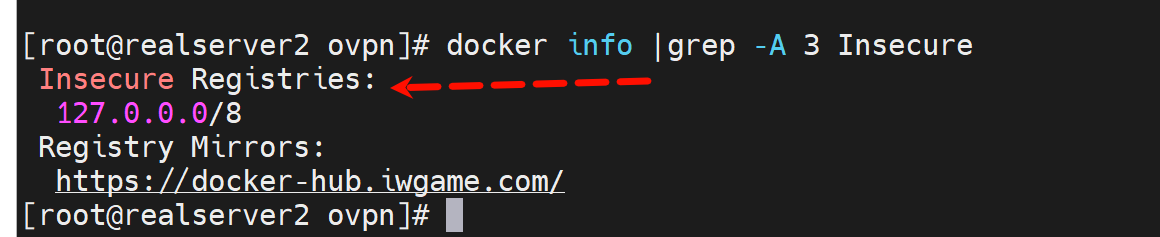
写域名写IP都行
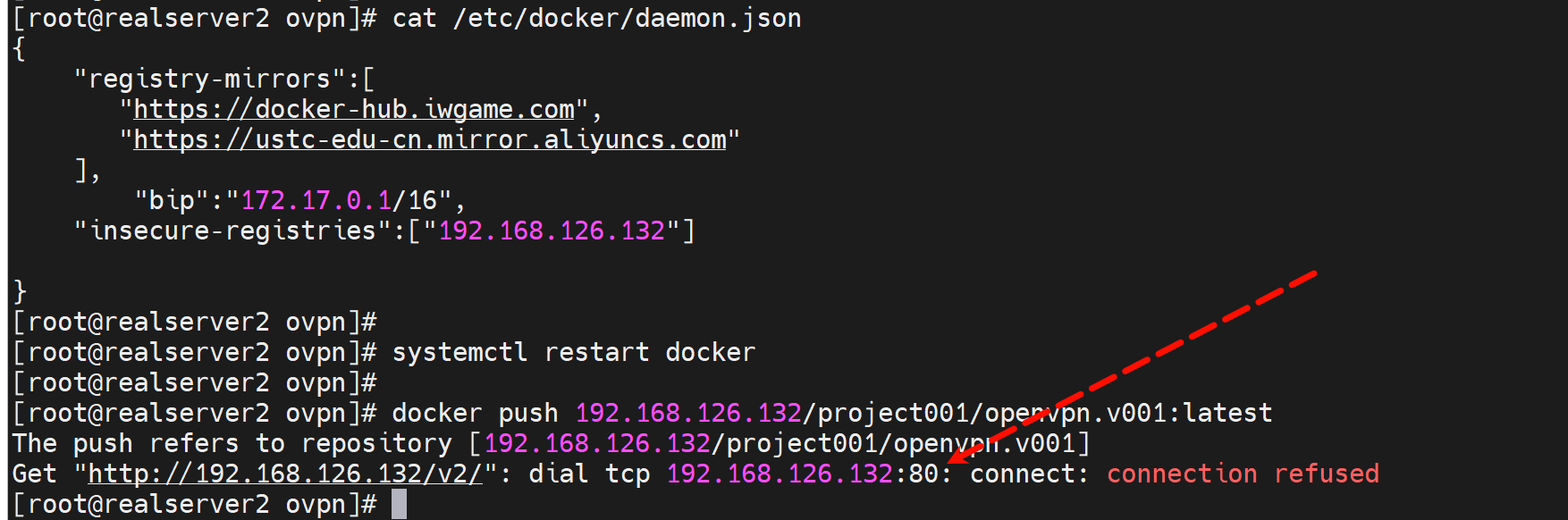
这个refused就是80端口实际上没了
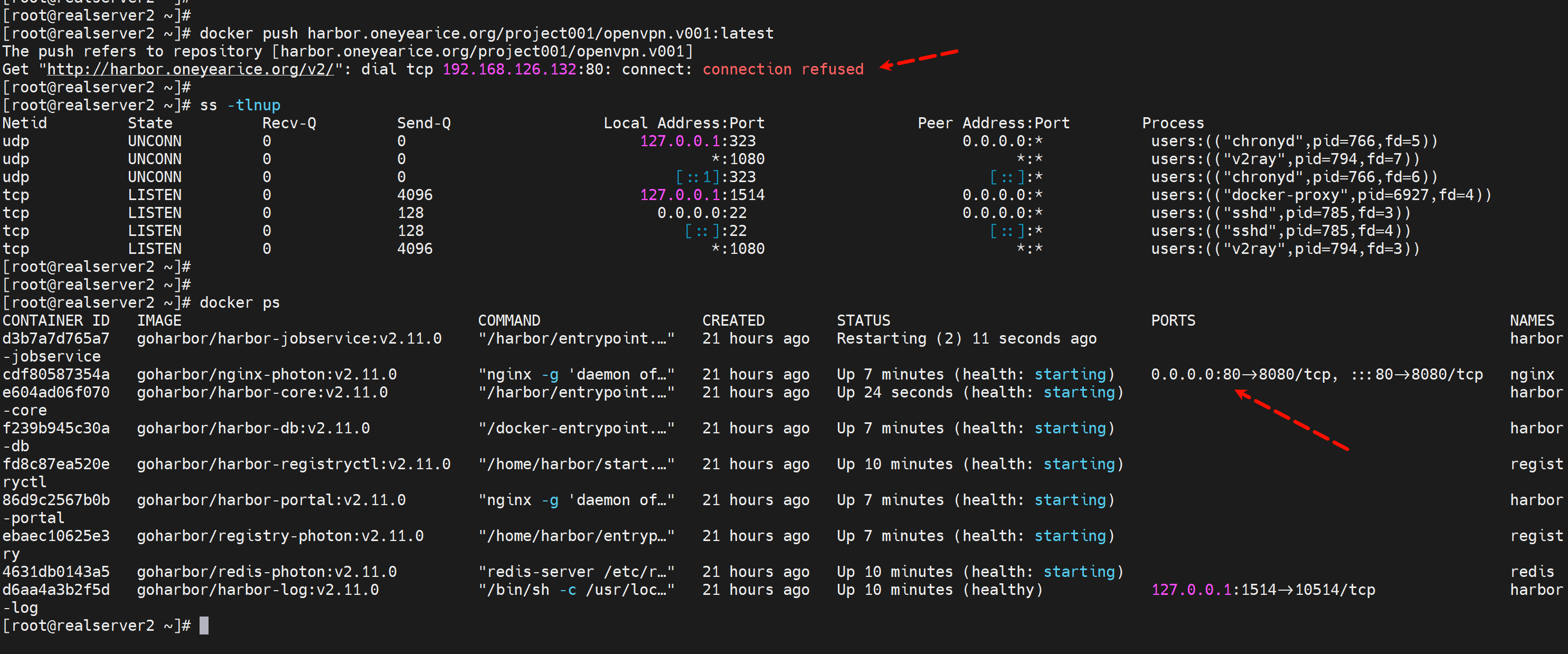
重新up一下就对了
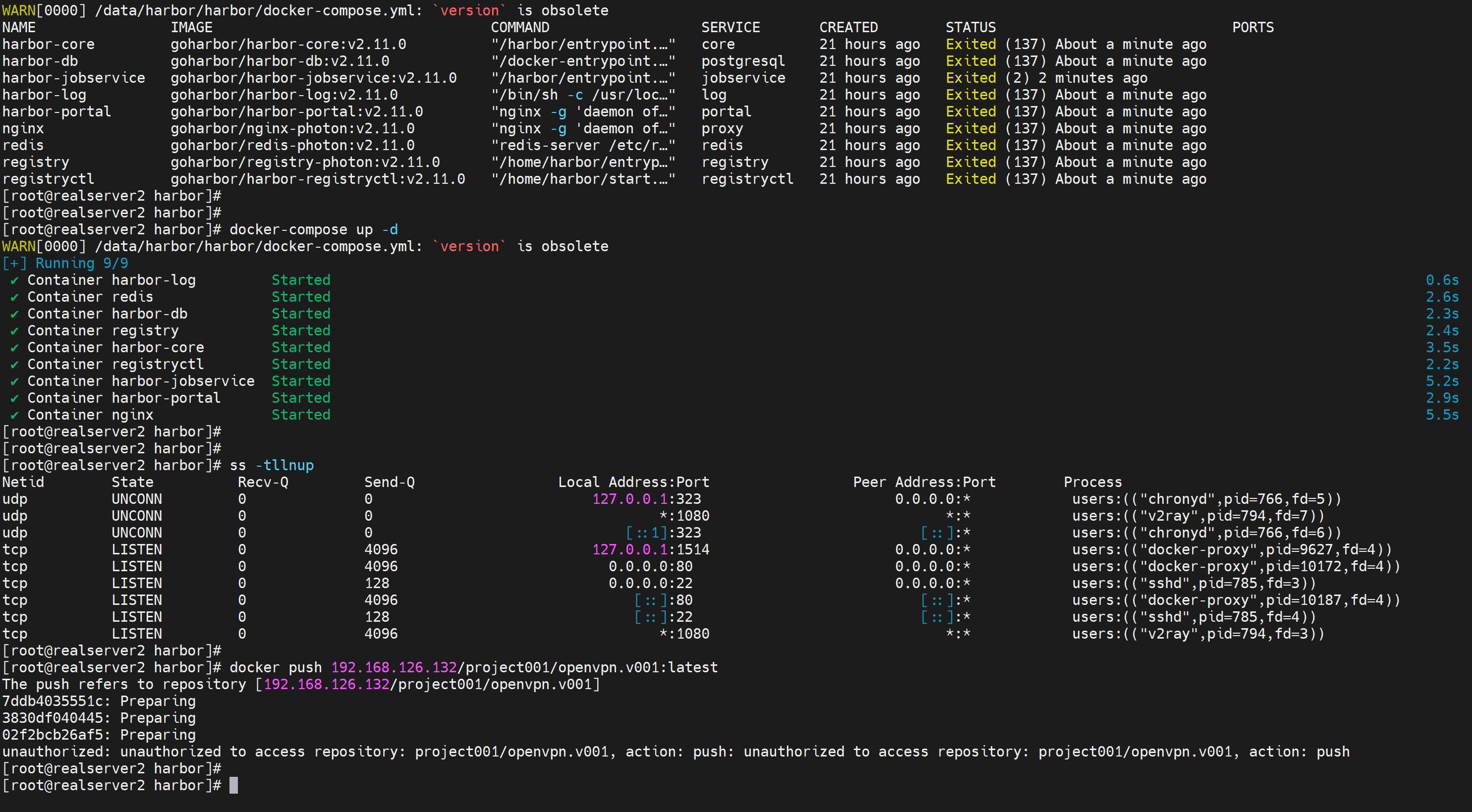
此时就是没有login的事了
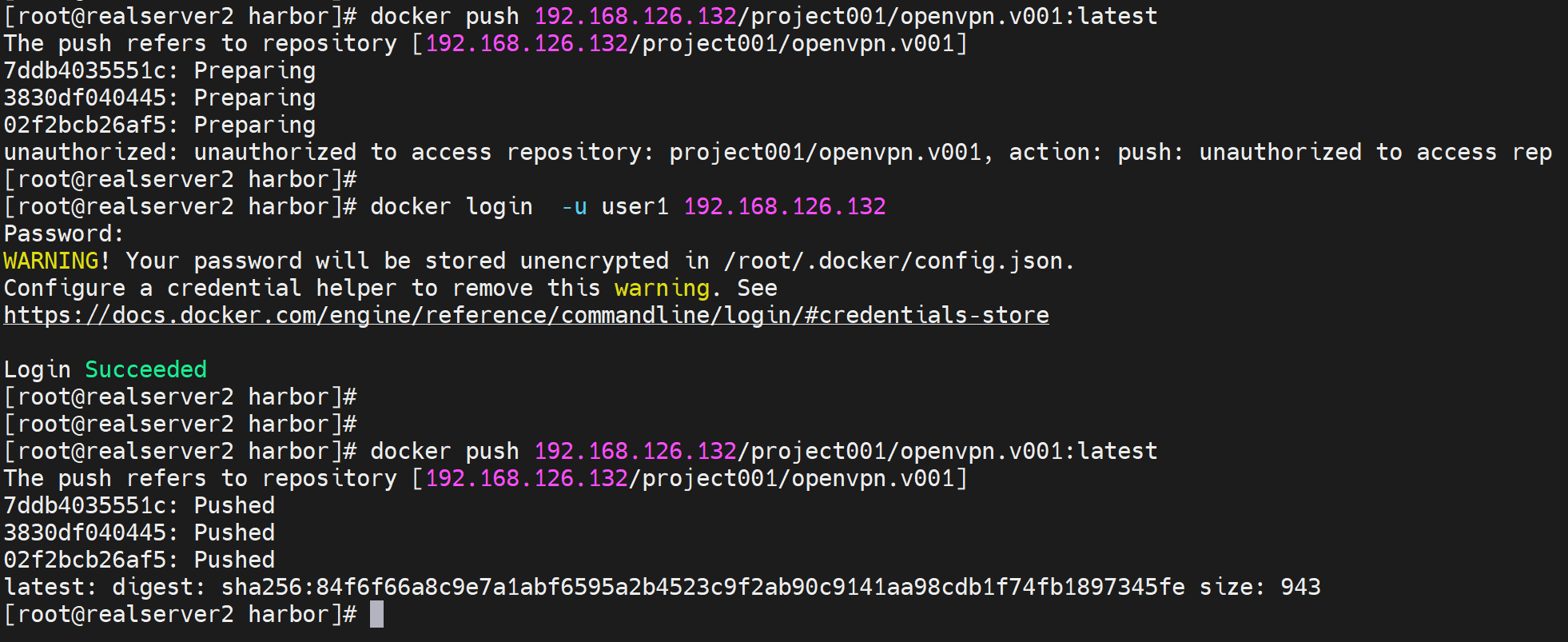
就好了
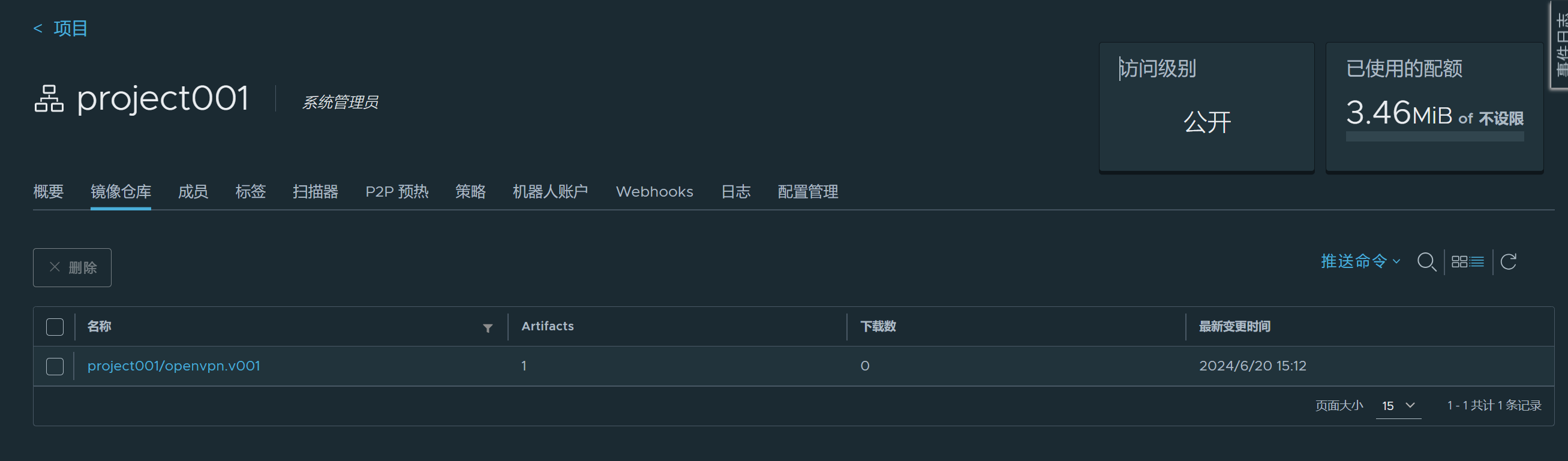
此时网页上就看到了👆
发现镜像点进去一些操作都是灰的的

唉~~笨呐,勾选一下就好了

可以拉的
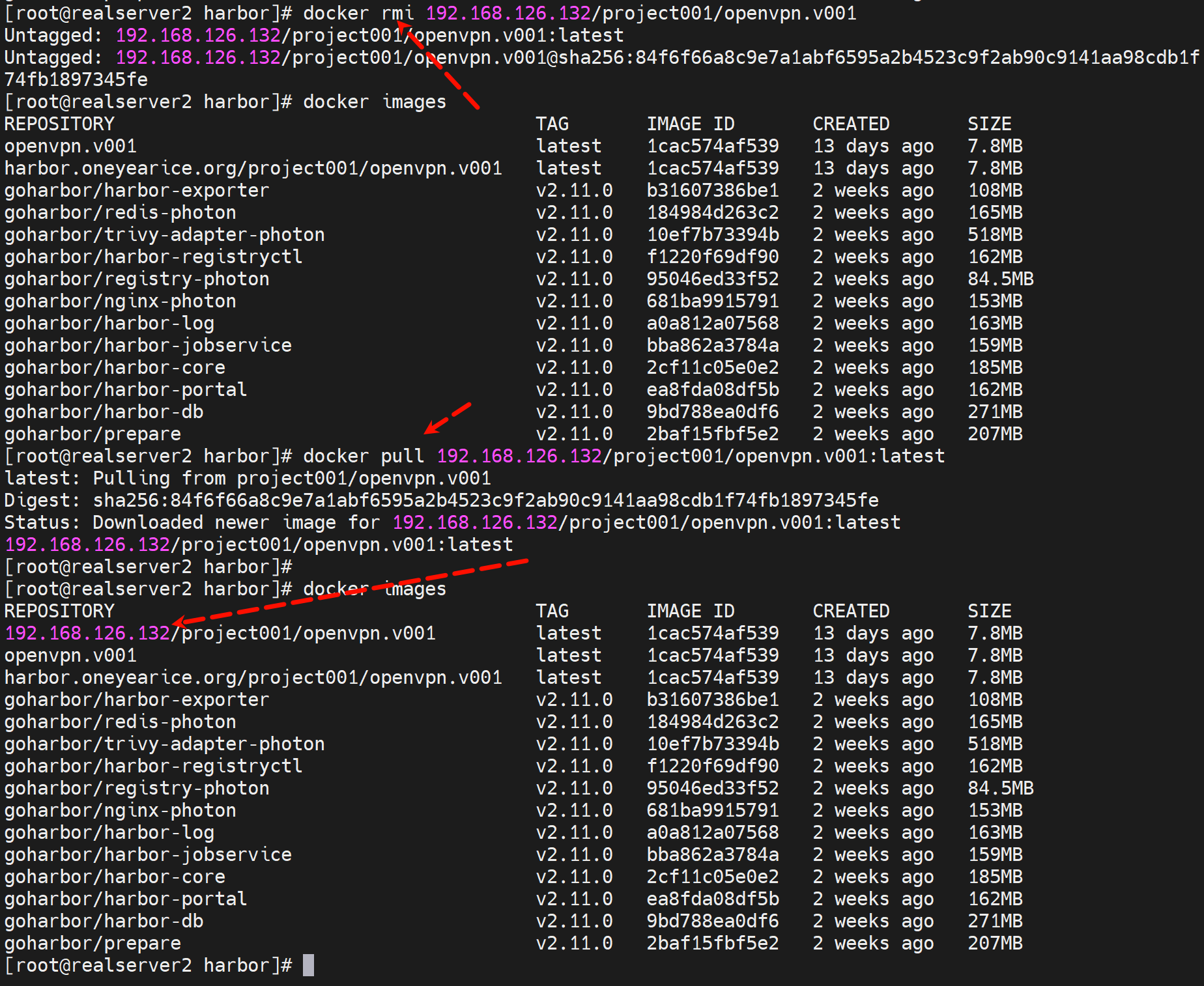
用复制的CLI就是一串编码

一样好用的
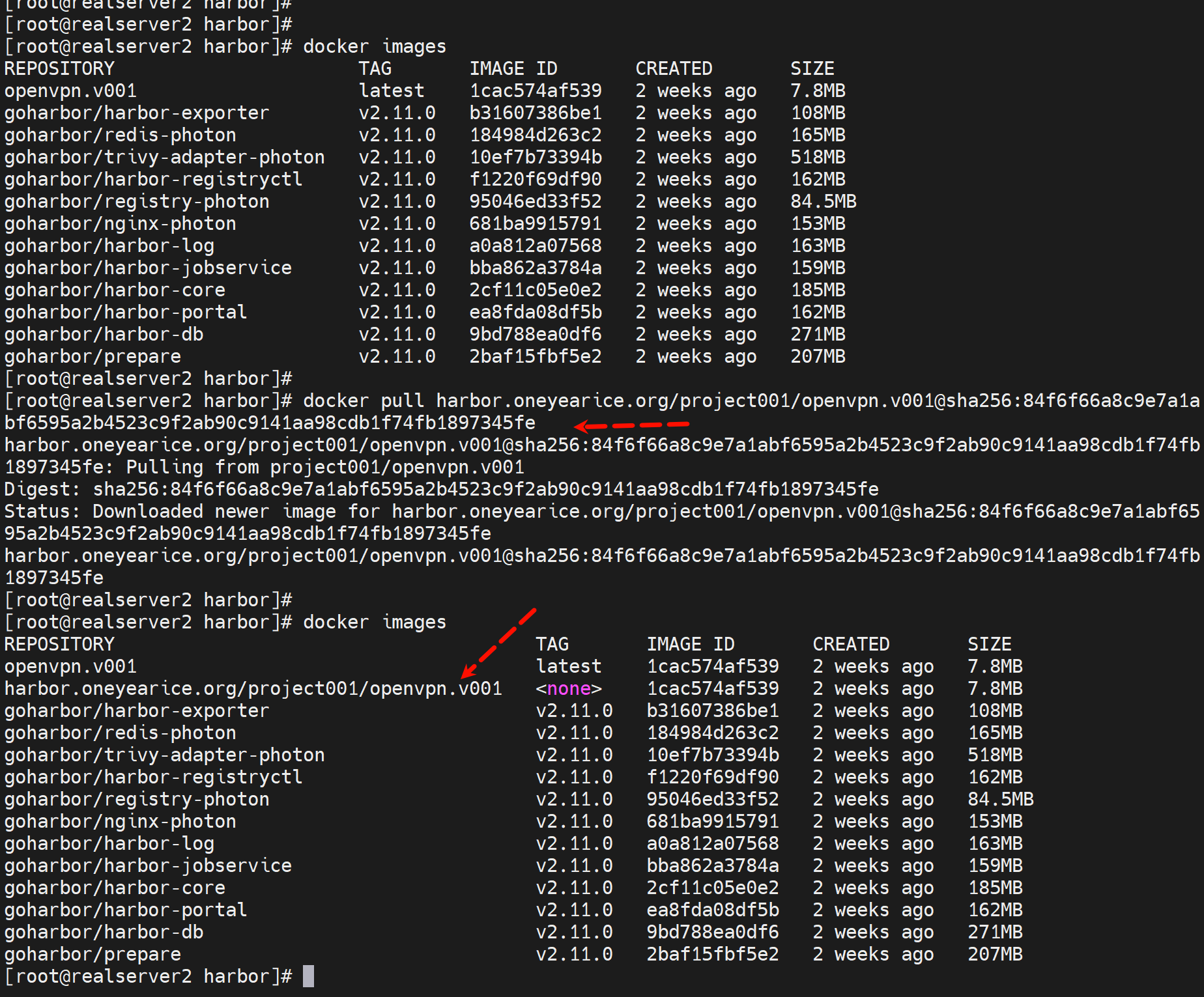
效果一样的👇,其实就是版本tag往往也就是哈希值来做一样的效果。